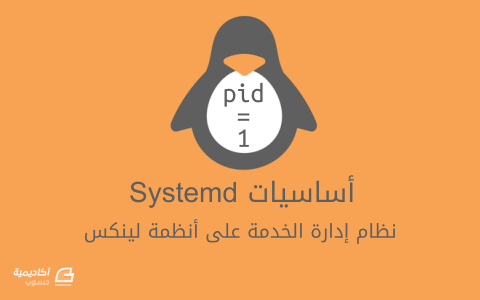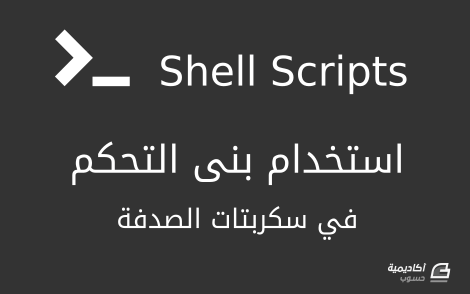لوحة المتصدرين
المحتوى الأكثر حصولًا على سمعة جيدة
المحتوى الأعلى تقييمًا في 11/26/17 في كل الموقع
-
نحتاج في أحيانٍ كثيرة إلى إدخال تعديلات محدّدة على بعض الملفات، فمديرو نظم التشغيل يحتاجون أحيانًا إلى تعديل مجموعة فقط من عناوين الـ IP التي تنتمي إلى فئة ما، أو مجموعة من أسماء النطاقات domains (أو النطاقات الفرعية)، بل ربما احتاج أحدنا إلى تصحيح بعض الأخطاء الكتابية المتكرّرة في ملفٍ طويل، كحذف الأسطر الفارغة مثلًا، أو المسافات الفارغة في بدايات الأسطر، تغطّي التعابير النمطيّة Regular Expressions التعامل مع هذا النوع من المشاكل. التعابير النمطيّة هي أسلوب يُستخدم لوصف النصوص والتعرّف عليها من خلال مطابقتها (أو عدم مطابقتها) مع رموز محدّدة، وتنتشر تطبيقاتها في عدد متزايد من برامج معالجة النصوص، ومحرّرات اللغات البرمجيّة وغيرها. نتناول في هذا الدرس شرح أساسيات التعامل مع هذه التعابير دون تخصيص الحديث عن برنامج ما، حيث سنستخدم الأداة egrep في أمثلتنا (والتي تستخدم للبحث ضمن الملفات النصيّة أو دخل المستخدم عن طريق التعابير النمطيّة وطباعة الخرج المطابق لها على شاشة الطرفية). التعابير النمطيّة تدعم التعابير النمطيّة نوعين من المحارف: الأول هو الأحرف الأبجديّة المعروفة، والآخر هو الرموز الخاصة Metacharacters، وهي ما تعطي التعابير النمطية فاعليتها الحقيقية. لنأخذ الملف التالي country.txt كمثال، وهو - كما نرى - مؤلف من سبعة أسطر وثلاثة أعمدة، العمود الأول يحمل اسم البلد، والثاني عدد سكانه، والأخير القارّة التي يقع فيها: $ cat country.txt India,1014003817,Asia Italy,57634327,Europe Yemen,1184300,Asia Argentina,36955182,Latin America Brazil,172860370,Latin America Cameroon,15421937,Africa Japan,126549976,Asia محارف الإرساء الخاصة لنبدأ في شرح المحارف الخاصة مع العلامتين ^ و $، واللتان تشيران إلى أول السطر وآخره على التتالي، وتسمى بمحارف الإرساء anchor metacharacters. فلو رغبنا مثلًا بمعرفة الأسطر التي تبدأ بحرف "I"، فإننا سنستخدم التعبير: $ egrep '^I' country.txt India,1014003817,Asia Italy,57634327,Europe وبالمثل، لتحديد الأسطر التي تنتهي بحرف "e"، نكتب: $ egrep 'e$' country.txt Italy,57634327,Europe العلامة التالية هي النقطة (.)، والتي تشير إلى محرف واحد (حرف، رقم، أو علامة)، فللبحث عن أسماء المدن المؤّلفة من خمسة محارف نطبع الأمر: $ egrep '^.....,' country.txt India,1014003817,Asia Italy,57634327,Europe Yemen,1184300,Asia Japan,126549976,Asia الآن لنجرّب البحث عن الأسطر التي تبدأ بحرف "I" أو "J" ومؤلفة من خمسة محارف: $ egrep '^[IJ]....,' country.txt India,1014003817,Asia Italy,57634327,Europe Japan,126549976 تسمّى الأقواس المستطيلة [] هنا بصفّ المحرف character class، وهي تبحث عن تطابق واحد فقط من المحارف التي تضمها مع النصّ. وإذا وضعنا بداخلها العلامة ^ فإنها تصبح صفّ استبعاد، أي تطابق كل النصّ المذكور عدا ما يلحقها، فلو أردنا البحث عن أسماء البلدان المؤلفة من خمسة محارف والتي لا يبدأ اسمها بحرف "J" ولا "I" فإننا نكتب: $ egrep '^[^IJ]....,' country.txt Yemen,1184300,Asia مجموعات المحارف الخاصة وتنويعاتها لمطابقة جميع الأسطر التي تضم كلمة Asia أو Africa نكتب: $ egrep 'Asia|Africa' country.txt India,1014003817,Asia Yemen,1184300,Asia Cameroon,15421937,Africa Japan,126549976,Asia كما يمكن إجراء ذات البحث باستخدام تعبير نمطي يستخرج حرفي A و a كعوامل مشتركة في الكلمتين: $ egrep 'A(si|fric)a' country.txt India,1014003817,Asia Yemen,1184300,Asia Cameroon,15421937,Africa Japan,126549976,Asia تحديد الكميّة بدلًا من كتابة العبارة: $ egrep '^[IJ]....,' country.txt يمكننا اختصارها بالشكل: $ egrep '^[IJ].{4},' country.txt يسمى القوسين المزهّرين هنا {} بمحدّدي الكمية، وتضم رقم يعبّر عن عدد المرات التي يجب أن يتكرر فيها المحرف قبل مطابقته، كما تُستخدم للتعبير عن مدى (مجال) من المرات: $ egrep '^[IJ].{4,6},' country.txt India,1014003817,Asia Italy,57634327,Europe Japan,126549976,Asia يبحث التعبير النمطي السابق عن أسماء البلدان التي تبدأ بالحرف "I" أو "J" وتتراوح عدد محارفها من 4 إلى 6. هناك أيضًا بعض الاختصارات التي يمكن استخدامها مع تحديد الكمية مثلًا المجال {0,1} والذي يعني "يوجد مرة واحدة على الأقل أو لا يوجد تمامًا"، يُكافئ بالرمز ؟، حيث يمكننا كتابة: $ egrep '^ab{0,1}c$' filename أو: $ egrep '^ab?c$' filename أيضًا المجال {0,} يُكافئ بالرمز *، والتي تعني عدد لا نهائي من المرات، حيث التعبير: $ egrep '^ab{0,}c$' filename يساوي بالنتيجة: $ egrep '^ab*c$' filename وكذلك المجال {1,} والذي يحدّد الكمية "مرّة واحدة على الأقل"، يُكافئ بالرمز +، ويكون التعبيرين التاليين متكافئين: $ egrep '^ab{1,}c$' filename $ egrep '^ab+c$' filename لنأخذ الآن بعض الأمثلة الأكثر تعقيدًا ولندمج ما تعلمناه من تعابير، لكن عوضًا عن البحث ضمن ملف نصيّ txt سنعالج دخل قياسي من قبل المستخدم. لنبحث مثلًا عن كل الاحتمالات الممكنة في تهجئة الجملة التالية: the grey colour suit was his favourite $ egrep 'the gr[ea]y colou?r suit was his favou?rite' the grey color suit was his favourite the grey color suit was his favourite the gray colour suit was his favorite the gray colour suit was his favorite لو نظرنا إلى التعبير المستخدم في هذا المثال، فإننا سنرى: الكلمة "grey" يمكن أن تلفظ grey أو gray. الكلمة "colour" تكتب بطريقتين: colour أو color، وهذا يعني بأن حرف (u) اختياري، لذلك استخدمنا العلامة ؟ والتي تعني "يوجد مرة واحدة على الأقل أو لا يوجد تمامًا. + كذلك الأمر مع الكلمة "favourite" حيث كتابة حرف (u) اختيارية لذا استخدمنا ذات العلامة ؟ لنجرّب الآن مطابقة عنوان الرمز البريدي zip code في الولايات المتحدة: $ egrep '^[0-9]{5}(-[0-9]{4})?$' 83456 83456 83456- 834562 92456-1234 92456-1234 10344-2342-345 مثال آخر يطابق جميع الأوقات الممكنة في الأربع والعشرين ساعة: $ egrep '^([01][0-9]|2[0-3]):[0-5][0-9]:[0-5][0-9]' 23:44:02 23:44:02 33:45:11 15:45:33 15:45:33 في المثال السابق قلنا أنه إذا كانت الخانة الأولى من الساعة إما 0 أو 1، عندها يسمح للخانة الثانية بأن تأخذ قيمة من المجال من 0 إلى 9، ولكن إذا كانت الخانة الأولى تحمل الرقم 2 حينها يسمح للخانة الثانية أن تأخذ القيم 0، 1، 2، أو 3. حدود الكلمة لكتابة تعبير نمطي يطابق الكلمات التي تنتهي بـ "color"، سنرى أنه يطابق الأمثلة: unicolor ،watercolor ،multicolor، لكنه لن يطابق colorless أو colorful: تطابق العلامة "<\" ورود كلمة color آخر الكلمة مثل unicolor، watercolor، أو multicolor، $ egrep 'color\>' أما لمطابقة كلمة color في أوّل الكلمة، مثل colorless أو colorful، فإننا نكتب: $ egrep '\<color' ولمطابقة كلمة color كما هي: $ egrep '\<color\>' الإحالات المرجعية لنفترض أننا نريد مطابقة جميع الكلمات المكرّرة مثل "the the" أو "before before"، هنا نستخدم ما يسمى بالإحالات المرجعية backreferences والتي تستعمل لتذكّر الأنماط، مثال: $ egrep "\<the\> \1" أو في الحالة العامّة: $ egrep "\<(.*)\> \1" يطابق التعبير السابق جميع الكلمات عندما تتشابه الثانية مع الأولى، كما يمكن استخدام زوج إضافي من الأقواس مع المرجع 2\ لمطابقة الكلمات فقط إذ تكررت أربع مرات، وهكذا.. ترجمة -وبتصرّف- للمقال: An Introduction To Regular Expressions للكاتب: Shantanu Kulkarni.1 نقطة
-
أعلم أنَّه ليس من السهل الاعتراف بالأخطاء التي تقوم بها، لكن الخطأ هو جزءٌ رئيسي من كل عمليات التعليم، بدءًا من التعلم كيفية المشي إلى تعلم لغة برمجة جديدة مثل بايثون. هذه قائمة بثلاثة أخطاء التي وقعتُ فيها أثناء تعلمي لبايثون، عرضتها هنا لكي يحاول مبرمجو بايثون الجدد تفاديها وعدم الوقوع فيها، وهذه الأخطاء أدت إلى حدوث مشاكل كبيرة أخذت من وقتي ساعات حتى حللتها. الخطأ الأول: استخدام أنواع البيانات القابلة للتغير كوسائط افتراضية عند تعريف الدالة لنقل أنَّ لديك دالة صغيرة التي تبحث عن روابط في الصفحة الحالية وتستطيع إضافتها إلى قائمة (list) معيّنة. def search_for_links(page, add_to=[]): new_links = page.search_for_links() add_to.extend(new_links) return add_to لا يبدو أنَّ هنالك أيّ خطأ في الدالة السابقة، وهذا صحيح، فهي تعمل لكن هنالك مشاكل فيها؛ فلو مررنا قائمةً (list) إلى المعامل add_to فستعمل كما يجب، لكن ماذا يحدث لو تركنا القيمة الافتراضية دون تعديل؟ جرِّب تنفيذ الشيفرة الآتية: def fn(var1, var2=[]): var2.append(var1) print var2 fn(3) fn(4) fn(5) ستتوقع رؤية الناتج الآتي: [3] [4] [5] لكنك ستُفاجأ بالناتج الآتي: [3] [3, 4] [3, 4, 5] لماذا؟! يمكنك أن تستنتج أن القائمة (list) نفسها ستستعمل في كل مرة، فعندما نكتب دالة مثل الدالة السابقة في بايثون فسيتم تهيئة القائمة (list) كجزءٍ من تعريف الدالة، أي أنها لن تُهيّئ كل مرة تُستدعى فيها الدالة، وهذا يعني أنَّ الدالة ستحتفظ بكائن القائمة نفسه مرارًا وتكرارًا، ما لم تُحدِّد قيمةً أخرى له: fn(3, [4]) الناتج: [4, 3] الناتج يماثل ما قد توقعناه. الطريقة الصحيحة لفعل ذلك هي: def fn(var1, var2=None): if not var2: var2 = [] var2.append(var1) لنعد كتابة الدالة السابقة: def search_for_links(page, add_to=None): if not add_to: add_to = [] new_links = page.search_for_links() add_to.extend(new_links) return add_to نقلنا عملية التهيئة من مكان تعريف الدالة إلى داخلها مما يعني أنَّ عملية التهيئة ستتم في كل مرة تُشغَّل فيها الدالة. لاحظ أنَّ ذلك ليس ضروريًا إذا كنتَ تستعمل أنواع بيانات غير قابلة للتعديل مثل tuple أو string أو int. وهذا يعني أنَّك تستطيع تعريف دالة كما في الدالة الآتية دون إمكانية حدوث أخطاء غير متوقعة: def func(message="my message"): print message الخطأ الثاني: استخدام أنواع البيانات القابلة للتعديل كمتغيرات في الأصناف هذا الخطأ شبيهٌ كثيرًا بالخطأ السابق. تمعّن في الشيفرة الآتية: class URLCatcher(object): urls = [] def add_url(self, url): self.urls.append(url) الشيفرة السابقة تبدو طبيعية جدًا، فلدينا كائن لتخزين روابط URL، وعند استدعائنا للدالة add_url فسنمرر إليها رابط URL لتخزِّنه، صحيح؟ لنجرِّبها: a = URLCatcher() a.add_url('http://www.google.') b = URLCatcher() b.add_url('http://www.bbc.co.') الناتج: b.urls ['http://www.google.com', 'http://www.bbc.co.uk'] a.urls ['http://www.google.com', 'http://www.bbc.co.uk'] ما هذا؟! لم نتوقع ذلك. إذ أنشأنا كائنين منفصلين a و b، وأسندنا رابطًا للكائن a مختلفًا عن رابط الكائن b، فكيف امتلك كلا الكائنين الرابطين نفسهما؟ اتضح أنَّ هذه المشكلة شبيهة جدًا بالمشكلة في المثال الأول، فقائمة (list) عناوين URL قد تمت تهيئتها عند تعريف الصنف (class)، وبالتالي أمست جميع الكائنات المُنشَأة من ذاك الصنف تستعمل القائمة نفسها. هنالك بعض الحالات التي نستفيد فيها من هذه الميزة، لكنها ستضرك في أغلبية الأوقات، فلو أردتَ تخزين بيانات كل كائن على حدة فيمكنك تعديل الشيفرة لتصبح كما يلي: class URLCatcher(object): def __init__(self): self.urls = [] def add_url(self, url): self.urls.append(url) أصبحت قائمة urls تُهيّئ عند إنشاء الكائن، وعندما نُنشِئ كائنين فستُهيّئ قائمتان منفصلتان. الخطأ الثالث: عملية إسناد قيم إلى نوع بيانات قابل للتعديل هذا الخطأ أربكني لفترة حتى فهمته، دعنا نستعمل نوع بيانات قابل للتعديل مثل dict: a = {'1': "one", '2': 'two'} لنفترض أننا نريد أخذ قيمة المتغير a واستعمالها في مكانٍ آخر دون تعديل القيمة الأصلية: b = a b['3'] = 'three' أليس هذا بسيطًا؟ لننظر الآن إلى القيمة المخزّنة في المتغير a التي لم نُعدِّلها قط: {'1': "one", '2': 'two', '3': 'three'} ماذا؟! كيف ستبدو قيمة المتغير b إذًا؟ {'1': "one", '2': 'two', '3': 'three'} دعنا نعود خطوةً إلى الوراء وننظر ماذا يحدث لو استعملنا أنواع البيانات غير القابلة للتعديل، مثل tuple: c = (2, 3) d = c d = (4, 5) قيمة c هي: (2, 3) بينما قيمة d هي: (4, 5) لقد جرى كل شيءٍ على ما يرام، لذا ماذا حدث في مثالنا؟ عند استخدام أنواع البيانات القابلة للتعديل فسنحصل على شيءٍ شبيهٍ بالمؤشرات (pointers) في لغة C، فعندما قلنا أنَّ b = a في الشيفرة السابقة فهذا يعني أنَّ المتغير b أصبح يُشير إلى a، وكلا المتغيرين يشير إلى نفس الكائن في ذاكرة بايثون؟ هل هذا مألوف لديك؟ ذلك لأن هذه المشكلة شبيهة بالمشاكل السابقة، وكنتُ أنوي تسمية هذا الدرس باسم «المشاكل التي تحدث مع أنواع البيانات القابلة للتعديل». هل يحدث الأمر نفسه مع القوائم (list)؟ نعم. وكيف سنلتف على المشكلة؟ حسنًا، يجب أن نكتب الشيفرة الآتية التي تنسخ القائمة: b = a[:] السطر السابق سيؤدي إلى نسخ مرجعية كل عنصر من عناصر القائمة ووضعه في قائمة جديدة، لكن لنأخذ حِذرنا فإذا كان نوع بيانات أحد الكائنات الموجودة في القائمة قابلًا للتعديل فسيؤدي ذلك إلى الحصول إلى مرجعية لتلك الكائنات بدلًا من نسخها. تخيل وجود قائمة على قطعة من الورق، ففي المثال الأصلي كان ينظر الشخص A والشخص B إلى الورقة نفسها، فلو عدّل شخصٌ ما القائمةَ فسيرى كلا الشخصين التعديلات التي أجريت على القائمة، وعندما نسخنا المرجعيات فأصبح لكل شخصٍ قائمته الخاصة به، لكن لنفترض أنَّ تلك القائمة تحتوي على أماكن يمكن البحث فيها عن طعام، فلو كانت «الثلاجة» موجودة في القائمة فحتى لو نسخها الشخص A و B فما تزال تشير إلى الثلاجة نفسها؛ فلو أتى الشخص A وعدّل محتويات الثلاثة (لنفترض أنه أكل جميع الحلويات فيها) فسيلاحظ الشخص B أن الحلويات قد اختفت من الثلاثة. ولا توجد طريقة سهلة للالتفاف على هذه المشكلة، وهذا أمرٌ مهمٌ عليك تذكره عندما تبرمج لكي تكتب شيفرتك بطريقة لا تسبِّب أيّة مشاكل. تعمل أنواع dict بنفس الطريقة، ويمكنك إنشاء نسخة كاملة باستعمال الدالة copy(): b = a.copy() أكرِّر أنَّ ذلك سيُنشِئ متغيرًا جديدًا من نوع dict يُشير إلى نفس العناصر الموجودة في المتغير الأصلي، وبالتالي لو كان لدينا قائمتان متماثلتين وعدّلنا كائنًا قابلًا للتعديل مُشار إليه عبر مفتاح موجود في المتغير a فيمكن معرفة تلك التعديلات من داخل المتغير b. الإشكاليات التي تواجهنا مع أنواع البيانات القابلة للتعديل تكون نتيجةً لمرونة تلك الأنواع، حيث لا تُشكِّل أيٌّ مما سبق مشكلةً حقيقة، وإنما هي أمور ضرورية يجب أخذها بالحسبان لتنجب المشاكل. وعمليات النسخ الكاملة التي ذكرناها آنفًا لن تكون ضروريةً في 99% من الحالات، أي يجب تعديل برنامجك لكي لا يحتاج إلى استخدام تلك النسخ من الأساس. ترجمة –وبتصرّف– للمقال 3 mistakes to avoid when learning to code in Python لصاحبه Pete Savage1 نقطة
-
سنلقي في هذا الدرس نظرةً إلى آلية التعامل مع الأخطاء و الإشارات أثناء تنفيذ السكربتات. يُقاس الفرق بين البرمجة الجيدة والتعيسة عادةً بمدة استقرار البرنامج ومرونته، أي قابلية تعامل البرنامج مع الحالات التي لا تسير فيها الأمور على ما يرام. حالة الخروج تتذكر من دروسنا السابقة أنَّ كل برنامج مكتوب بطريقة جيدة سيُعيد حالة خروج عندما ينتهي تنفيذه؛ فإذا انتهى تنفيذ البرنامج بنجاح، فستكون حالة الخروج مساويةً للصفر، وإن كانت حالة الخروج مساوية لقيمة مختلفة عن الصفر، فهذا يدلّ أنَّ البرنامج قد واجهة مشكلةً ما منعته من إتمام مهمته. من المهم جدًا التحقق من حالة خروج البرامج التي تستدعيها في سكربتاتك، ومن المهم أيضًا أن تُعيد سكربتاتك حالة خروج مفيدة عندما تنتهي. لقد مرّ عليّ مدير أنظمة يونكس قد كتب سكربتًا لنظام إنتاجي يحتوي على السطرين الآتيين: # Example of a really bad idea cd $some_directory rm * هذه طريقة سيئة جدًا لكتابة البرامج، لأنها تعمل بشكلٍ جيد لو لم يحدث أيّ خطأ. فالسطر الأول ينقل مجلد العمل الحالي إلى المسار الموجود في المتغير $some_directory ثم يحذف جميع الملفات الموجودة في ذاك المجلد؛ وهذه هي الحالة الطبيعية لتنفيذ السكربت، لكن ماذا يحدث لو لم يكن المسار الموجود في المتغير $some_directory موجودًا؟ سيفشل -في هذه الحالة- تنفيذ الأمر cd ثم سيُنفِّذ السكربتُ الأمرَ rm في مجلد العمل الحالي، وهنا ستقع الكارثة! بالمناسبة، واجه سكربت مدير الأنظمة البائس هذه المشكلة ودمَّر جزءًا كبيرًا مهمًا من النظام الإنتاجي؛ لا تدع ذلك يحدث لك! مشكلة السكربت السابق أنَّه لم يتحقق من حالة خروج الأمر cd قبل الاستمرار وتنفيذ الأمر rm. التحقق من حالة الخروج هنالك عدِّة طرائق تستطيع فيها الحصول على حالة الخروج والتصرف وفقًا لها. أول طريقة هي معاينة محتويات متغير البيئة $?، الذي يحتوي على حالة خروج آخر أمر مُنفَّذ. يمكنك رؤية ذلك في المثال الآتي: $ true; echo $? 0 $ false; echo $? 1 تذكَّر أنَّ الأمرَين true و false لا يفعلان شيئًا سوى الانتهاء بحالة خروج تساوي 0 و 1 على التوالي وبالترتيب. وعبر استخدامهما سنرى كيف يُعيد المتغير $? حالة الخروج لآخر أمر مُنفَّذ. نستطيع كتابة السكربت بهذه الطريقة بعد التحقق من حالة الخروج: # Check the exit status cd $some_directory if [ "$?" = "0" ]; then rm * else echo "Cannot change directory!" 1>&2 exit 1 fi تفحصنا محتوى الأمر cd، وإن كان لا يساوي الصفر، فسيطبع رسالة خطأ في مجرى الخطأ القياسي (standard error stream) وسينتهي تنفيذه مع ضبط حالة الخروج إلى 1. صحيح أنَّ النسخة السابقة تقدِّم حلًا لمشكلتنا، إلا أنَّ هنالك طرائق أفضل ستقلل مقدار الكتابة التي نحتاج لها. سنستخدم في المثال الآتي العبارة الشرطية if مباشرةً، لأنَّها تحقق من حالة خروج الأمر الذي يليها ثم تتصرف وفقًا لذلك. يمكننا إعادة صياغة السكربت كالآتي: # A better way if cd $some_directory; then rm * else echo "Could not change directory! Aborting." 1>&2 exit 1 fi تحققنا هنا أنَّ تنفيذ الأمر cd قد نجح، وبعد ذلك سينُفّذ الأمر rm؛ أو ستظهر رسالة خطأ فيما عدا ذلك وينتهي البرنامج بحالة خروج تساوي 1، مما يشير إلى حدوث مشكلة أثناء التنفيذ. دالة خروج عند حدوث خطأ لمّا كنّا نتحقق من الأخطاء مرارًا وتكرارًا في برامجنا، فمن المعقول أن نكتب دالةً لإظهار الأخطاء، مما يوفِّر علينا بعض الكتابة ويُنمّي إحساس الكسل لدينا :-) . # An error exit function error_exit() { echo "$1" 1>&2 exit 1 } # Using error_exit if cd $some_directory; then rm * else error_exit "Cannot change directory! Aborting." fi معاملات التحكم: "و" AND وَ "أو" OR يمكننا تبسيط السكربت كثيرًا باستخدام معاملَي التحكم "AND" و "OR"، وسأقتبس الفقرة الآتية من صفحة دليل bash لشرح آلية عملهما: سنستعمل الأمرَين true و false مجددًا لكي نشاهد آلية التعامل مع AND و OR عمليًا: $ true || echo "echo executed" $ false || echo "echo executed" echo executed $ true && echo "echo executed" echo executed $ false && echo "echo executed" $ باستخدام هذه التقنية، يمكننا إعادة كتابة نسخة مختصرة أكثر من السكربت السابق: # Simplest of all cd $some_directory || error_exit "Cannot change directory! Aborting" rm * إن لم يكن إنهاء البرنامج مطلوبًا، فيمكننا كتابة السكربت بالصيغة الآتية: # Another way to do it if exiting is not desired cd $some_directory && rm * صحيحٌ أننا أخذنا جميع الاحتياطات الممكنة في مثال cd، إلا أنني أود أن أشير أنَّ الشيفرة يمكن أن تتعرض للمشاكل البرمجية الشائعة، خصوصًا إذا كُتِبَ اسم المتغير الذي يحتوي على مسار المجلد الذي نريد حذف محتوياته بشكلٍ خاطئ. ففي هذه الحالة ستضع الصَدَفة قيمةً فارغةً بدلًا من اسم المتغير وسينتج تنفيذ الأمر cd، لكنه سينتقل إلى مجلد المنزل للمستخدم الحالي، ثم سيحذف كل ما فيه! تحسين دالة الخروج عند حدوث خطأ هنالك عددٌ من التحسينات التي نستطيع إجراءها على الدالة error_exit، أود أن أضع اسم البرنامج في رسالة الخطأ كي أوضِّح من أين تأتي رسالة الخطأ؛ وذلك مهمٌ خصوصًا في السكربتات الكبيرة والمعقدة التي تُستدعى فيها سكربتات داخل سكربتات… لاحظ أيضًا تضمين متغير البيئة LINENO الذي سيساعد في تحديد السطر الذي حدثت فيه المشكلة. #!/bin/bash # A slicker error handling routine # I put a variable in my scripts named PROGNAME which # holds the name of the program being run. You can get this # value from the first item on the command line ($0). PROGNAME=$(basename $0) error_exit() { # ---------------------------------------------------------------- # Function for exit due to fatal program error # Accepts 1 argument: # string containing descriptive error message # ---------------------------------------------------------------- echo "${PROGNAME}: ${1:-"Unknown Error"}" 1>&2 exit 1 } # Example call of the error_exit function. Note the inclusion # of the LINENO environment variable. It contains the current # line number. echo "Example of error with line number and message" error_exit "$LINENO: An error has occurred." استخدام الحاضنات ({}) داخل الدالة error_exit هو مثالٌ عن "توسعة المعاملات" (parameter expansion)، يمكنك وضع حاضنات حول اسم المتغير (كما في {${PROGNAME) إذا أردت عزل المتغير عمّا حوله من نصوص. يُفضِّل البعض وضع الحاضنات حول كل متغير، وهذا الأمر منوطٌ بك. الشيء الآخر الذي أريد الإشارة إليه هو {"${1:- "Unknown Error الذي يعني أنَّه لو لم يكن المعامل 1 (أي $1) مُعرَّفًا، فضع السلسلة النصية "Unknown Error" مكانه. يمكن إجراء الكثير من عمليات معالجة النصوص باستخدام توسعة المعاملات. الإشارات Signals لا تستطيع اعتبار أنَّ الأخطاء هي المُسبِّب الوحيد لإنهاء البرنامج على نحوٍ غير متوقع، فعليك أن تحتاط من الإشارات (signals) أيضًا. ليكن لديك المثال الآتي: #!/bin/bash echo "this script will endlessly loop until you stop it" while true; do : # Do nothing done بعد أن تُشغِّل هذا السكربت، فسيبدو وكأنَّه علّق، لكنه -مثل أغلبية البرامج التي تُعلِّق- قد دخل في حلقة تكرار ولم يخرج منها. فالسكربت في مثالنا ينتظر أن يُعيد الأمر true حالة خروج لا تساوي الصفر، وهذا لن يحدث أبدًا. وسيستمر تنفيذ السكربت إلى أن تُرسِل الصَدَفة bash إشارةً له لإيقافه. يمكنك إرسال إشارة بالضغط على Ctrl+c التي تُسمى SIGINT (مختصرة من SIGnal INTerrupt). إنهاء البرامج التي تستقبل إشارات بشكل سليم حسنًا، يمكن أن تأتي إشارة وتؤدي إلى إنهاء تنفيذ السكربت، لكن لماذا نهتم بذلك؟ لا يؤدي إنهاء السكربت عبر الإشارات في العديد من الحالات إلى مشاكل، لكنها تحتاج إلى معالجة في بعض الحالات. لننظر إلى مثالٍ آخر: #!/bin/bash # Program to print a text file with headers and footers TEMP_FILE=/tmp/printfile.txt pr $1 > $TEMP_FILE echo -n "Print file? [y/n]: " read if [ "$REPLY" = "y" ]; then lpr $TEMP_FILE fi يُعالِج السكربت السابق ملفًا نصيًا مُمَرَّرًا كوسيط في سطر الأوامر عبر الأمر pr الذي يُخزِّن الناتج في ملف مؤقت (temporary file)، ثم سيسأل المستخدم عمّا إذا كان يريد طباعة الملف، فلو وافق المستخدم عبر كتابة y فسيُمرَّر الملف المؤقت إلى الأمر lpr للطباعة (يمكنك وضع الأمر less بدلًا من lpr إذا لم تكن لديك طابعة موصولة بحاسوبك). عليّ أن أعترف لك أنَّ السكربت السابق فيه العديد من المشاكل التصميمية؛ وعلى الرغم من استخدامه لاسم الملف المُمرَّر عبر سطر الأوامر، لكنه لا يتحقق أنَّ القيمة فارغة، ولا يتحقق إن كان الملف موجودًا فعلًا. لكن الفكرة التي أريد التركيز عليها هي أنَّه عندما ينتهي تنفيذ السكربت، فسيُبقي خلفه ملفًا مؤقتًا. من المستحسن أن نحذف الملف المؤقت $TEMP_FILE عند انتهاء تنفيذ السكربت، ويتم هذا بسهولة بإضافة السطر الآتي في نهاية السكربت: rm $TEMP_FILE قد تظن أننا حللنا المشكلة، لكن ماذا سيحدث لو ضغط المستخدم على Ctrl+c عندما تظهر الرسالة "Print file? [y/n]:" سينتهي تنفيذ السكربت عند الأمر read ولن يُنفَّذ الأمر rm أبدًا. سنحتاج إذًا إلى طريقة لمعالجة الإشارات مثل SIGINT عندما يضغط المستخدم على Ctrl+c. لحسن الحظ، توفِّر bash طريقةً لتنفيذ الأوامر فيما إذا استقبِلَت إشارةٌ ما. الأمر trap يسمح لك الأمر trap بتنفيذ أمر عندما يستقبل سكربتك إشارةً. يعمل هذا الأمر كالآتي: trap arg signals حيث signals هي قائمة بالإشارات التي تريد «اعتراضها» أو معالجتها، و arg هو الأمر التي سيُنفَّذ عندما تُستقبَل واحدة من الإشارات المُحدَّدة. يمكننا التعامل مع الإشارات في سكربت الطباعة السابق كما يلي: #!/bin/bash # Program to print a text file with headers and footers TEMP_FILE=/tmp/printfile.txt trap "rm $TEMP_FILE; exit" SIGHUP SIGINT SIGTERM pr $1 > $TEMP_FILE echo -n "Print file? [y/n]: " read if [ "$REPLY" = "y" ]; then lpr $TEMP_FILE fi rm $TEMP_FILE أضفنا الأمر trap الذي سيُنفِّذ الأمر rm $TEMP_FILE إذا استقبل السكربت إحدى الإشارات المذكورة، التي هي أكثر الإشارات التي ستواجهها، لكن هنالك المزيد منها التي تستطيع ذكرها أيضًا. انظر ناتج الأمر trap -l لرؤية القائمة الكاملة. يمكنك أيضًا ذكر الإشارات بأرقامها بدلًا من أسمائها. الإشارة 9 التي لا ترحم! هنالك إشارة لا تستطيع التعامل معها داخل السكربت: إشارة SIGKILL أو الإشارة رقم 9. ستُنهي النواة أيّ عملية تُرسَل لها هذه الإشارة مباشرةً دون العودة إلى البرنامج أو السماح له بإجراء أيّ عملية لمعالجة الإشارة. ولأنه هذه الإشارة تُنهي البرامج التي تُعلِّق أو لا تستجيب، فربما تظن أنَّها أسهل طريقة لإنهاء برنامج ما. وقد ترى الأمر الآتي عندما يأتي ذكر الإشارة SIGKILL: kill -9 وعلى الرغم من أنَّ هذه الإشارة تُتِمُّ عملها بسرعة وسهولة، لكن تذكَّر أنَّ البرنامج لن يستطيع معالجة هذه الإشارة، ولا بأس في ذلك في بعض الحالات؛ لكن قد يُسبِّب مشاكل في بعضها الآخر. حيث تُنشِئ بعض البرامج المعقدة (وحتى بعض البرامج غير المعقدة) ملفات اسمها lock files لمنع تشغيل عدِّة نسخ من نفس البرنامج في نفس الوقت. فعندما تُرسَل إشارة SIGKILL إلى برنامج يستخدم lock files، فلن يكون لديه فرصة لحذف ذاك الملف؛ وسيؤدي وجود ذاك الملف إلى منع تشغيل البرنامج إلى أن يُحذَف يدويًا. استعمل SIGKILL كملاذٍ أخيرٍ لك. دالة clean_up صحيحٌ أنَّ الأمر trap حلّ المشكلة، لكننا لاحظنا بعض المحدوديات؛ خصوصًا أنَّه لا يقبل إلا سلسلةً نصيةً وحيدةً تحتوي الأمر الذي سيُنفَّذ عندما تُستقبَل الإشارة. يمكنك الالتفاف على هذه المحدودية بوضع ; بين عدِّة أوامر، إلا أنَّ هذه الطريقة بشعة المظهر. فمن الأفضل إنشاء دالة ستُستدعى عندما ينتهي تنفيذ السكربت. أُسميّ هذه الدالة عادةً clean_up. #!/bin/bash # Program to print a text file with headers and footers TEMP_FILE=/tmp/printfile.txt clean_up() { # Perform program exit housekeeping rm $TEMP_FILE exit } trap clean_up SIGHUP SIGINT SIGTERM pr $1 > $TEMP_FILE echo -n "Print file? [y/n]: " read if [ "$REPLY" = "y" ]; then lpr $TEMP_FILE fi clean_up يمكن استعمال دالة clean_up في البُنى التي تهتم بمعالجة الأخطاء. فيجب على أيّة حال أن "تُنظِّف" ما خلّفه السكربت بعد انتهائه (لأي سببٍ كان). هذه هي النسخة النهائية من برنامجنا التي حسّنّا فيها معالجة الأخطاء والإشارات: #!/bin/bash # Program to print a text file with headers and footers # Usage: printfile file # Create a temporary file name that gives preference # to the user's local tmp directory and has a name # that is resistant to "temp race attacks" if [ -d "~/tmp" ]; then TEMP_DIR=~/tmp else TEMP_DIR=/tmp fi TEMP_FILE=$TEMP_DIR/printfile.$$.$RANDOM PROGNAME=$(basename $0) usage() { # Display usage message on standard error echo "Usage: $PROGNAME file" 1>&2 } clean_up() { # Perform program exit housekeeping # Optionally accepts an exit status rm -f $TEMP_FILE exit $1 } error_exit() { # Display error message and exit echo "${PROGNAME}: ${1:-"Unknown Error"}" 1>&2 clean_up 1 } trap clean_up SIGHUP SIGINT SIGTERM if [ $# != "1" ]; then usage error_exit "one file to print must be specified" fi if [ ! -f "$1" ]; then error_exit "file $1 cannot be read" fi pr $1 > $TEMP_FILE || error_exit "cannot format file" echo -n "Print file? [y/n]: " read if [ "$REPLY" = "y" ]; then lpr $TEMP_FILE || error_exit "cannot print file" fi clean_up الطريقة المثالية لإنشاء ملفات مؤقتة هنالك عدِّة إجراءات يمكننا اتخاذها لتأمين الملف المؤقت الذي استخدمه السكربت. من تقاليد نظام يونكس استخدام المجلد /tmp لتخزين الملفات المؤقتة التي تستعملها البرامج. يمكن للجميع الكتابة إلى ذاك المجلد، وقد يُسبِّب ذلك لك بعض المخاوف الأمنية. تجنّب كتابة الملفات في مجلد /tmp إن كان ذلك ممكنًا. التقنية المُستحسنة هي كتابة الملفات إلى مجلد محلي مثل ~/tmp (أي مجلد tmp الموجود في مجلد المنزل للمستخدم المُنفِّذ للسكربت)؛ وإن كان لا بُد، فعليك اتخاذ بعض الخطوات للتأكد أن أسماء الملفات المُخزَّنة في مجلد /tmp غير متوقعة؛ حيث تسمح أسماء الملفات المتوقعة للمخترقين أن يُنشِئوا وصلات رمزية إلى ملفات أخرى التي يريدون منك أن تكتب فوقها. الاسم الجيد للملف المؤقت هو الاسم الذي يسمح لك بمعرفة مَن الذي كتب الملف، ولكنه ليس متوقعًا بشكلٍ كامل. استخدمنا السطر الآتي في السكربت أعلاه لإنشاء اسم الملف المؤقت $TEMP_FILE: TEMP_FILE=$TEMP_DIR/printfile.$$.$RANDOM سيحتوي المتغير $TEMP_DIR على /tmp أو ~/tmp اعتمادًا على توفر المجلد ~/tmp، ومن الشائع تضمين اسم البرنامج في اسم الملف، وهذا هو سبب وضعنا للكلمة "printfile". ثم استخدمنا متغير الصَدَفة $$ لتضمين مُعرِّف العملية (PID) الخاص بالبرنامج. وهذا سيُحدِّد تمامًا ما هي العملية المسؤولة عن الملف. وبالطبع لا نستطيع أن نعتبر أنَّ رقم العملية كافٍ لجعل اسم الملف غير متوقع؛ لهذا أضفنا متغير الصَدَفة $RANDOM لتضمين رقم عشوائي في اسم الملف. وبالآلية السابقة، أنشأنا اسمًا لملفٍ مؤقتٍ سهلُ التعرف وغير متوقع. خاتمة حسنًا، لقد أنهينا هذه السلسلة، أرجو أن تكون قد وجدتها مفيدةً ومسلية في آن واحد. وأنصحك بإكمال مسيرتك في سطر الأوامر وسكربتات الصَدَفة بقراءة كتاب سطر أوامر لينُكس لمترجمه عبد اللطيف ايمش. ترجمة -وبتصرّف- للمقالين Errors And Signals And Traps (Oh My!) - Part 1 و Errors And Signals And Traps (Oh, My!) - Part 2 لصاحبهما William Shotts.1 نقطة
-
السلام عليكم اخي كلامك ليس لغز يحتاج تحليل وبسط كبير بل هو واقع عالمنا العربي من حيث خدمات الشحن والنقل المحتوي العربي وإن كان يدور حول مراجعة افضل المنتوجات التي تسيل لعاب الزائر إلا ان زر الأكشن يحيل بينه وبين طلب السلعة لاجل المشكلة الرائجة " مشكلة الشحن"1 نقطة
-
تتوفر آلاف الأوامر لمستخدمي سطر أوامر لينُكس، لكن كيف تستطيع تذكرها جميعًا؟ الجواب هو أنَّك لا تحتاج إلى ذلك؛ فالقوة الحقيقية للحاسوب تظهر عندما يقوم بالعمل عوضًا عنك، وذلك باستخدام سكربتات الصدفة (Shell Scripts) لأتمتة المهام. ما هي سكربتات الصدفة؟ بأبسط تعريفٍ لها: سكربت الصّدفة هو ملف يحتوي على سلسلة من الأوامر التي تقرأها الصَدَفة (shell) وتنفِّذ الأوامر التي فيها كما لو أنها أُدخِلَت مباشرةً من سطر الأوامر. الصَدَفة هي برمجية فريدة من نوعها، وذلك لأنها توفر واجهة سطرية (أي من سطر الأوامر) للتعامل مع النظام مع كونها مُفسِّر (interpreter) للسكربتات. وكما سنرى لاحقًا، أيّ شيء يمكنك القيام به في سطر الأوامر يمكن فعله في سكربتات الصدفة، وأغلبية الأشياء التي تستطيع كتابتها في سكربتات الصدفة يمكن تنفيذها مباشرةً في سطر الأوامر. سنُركِّز في هذه السلسلة على الميزات التي تُستخدم عادةً عند كتابة السكربتات. كتابة أول سكربت لك يجب أن تفعل ثلاثة أشياء لكي تكتب سكربت شِل: كتابة السكربت السماح للصَدَفة (shell) بتنفيذه (أي إعطاؤه إذن التنفيذ x) وضعه في مكانٍ تستطيع الصَدَفة العثور عليه فيه سكربت الصّدفة ما هو إلا ملف يحتوي على نص عادي؛ فلا يلزمك إلا محرر نصي لكتابة سكربتات الصدفة. "المحرر النصي" هو برنامج -يشبه برامج التحرير المكتبي- يستطيع قراءة وكتابة ملفات ASCII النصية. هنالك الكثير من المحررات النصية المتوفرة على نظام لينُكس سواءً كانت سطريةً (أي تعمل من سطر الأوامر) أم رسوميةً؛ هذه قائمة تحتوي على أشهرها: vi أو vim: المحرر النصي السطري الشهير في نظام يونكس المعروف بصعوبة فهم بنية الأوامر فيه؛ لكنه -على الكفة الأخرى- محرر كفؤ وقوي جدًا وخفيف وسريع. سيؤتي تعلم vi أُكله لأنه متوفر على جميع الأنظمة الشبيهة بِيونكس (Unix-like). النسخة الموجودة من vi في أغلبية توزيعات لينُكس هي النسخة المُحسَّنة التي تدعى vim. Emacs: كبير المحررين في عالم النصوص الذي برمَجَه ريتشارد ستالمان. يحتوي محرر Emac (أو يستطيع أن يحتوي) على كل ميزة يمكن أن تتواجد في أي محرر نصي على الإطلاق! يجدر بالذكر أنَّ مستخدمي vi و Emacs يشتبكون مع بعضهم (على الإنترنت بالطبع!) محاولين إثبات أنَّ محررهم هو الأفضل. nano: هو برنامج سطري شبيه بالمحرر النصي المضمَّن مع عميل البريد الإلكتروني pine، وهو سهل الاستخدام لكن ميزاته قليلة. أنصح عادةً باستخدام nano لمَن يتعامل مع سطر الأوامر لأول مرة. gedit: هو محرر رسومي يأتي مع سطح مكتب غنوم (Gnome). kate: هو محرر رسومي ذو ميزات متقدمة تُسهِّل كتابة السكربتات ويأتي مع حزمة برمجيات كدي (KDE). افتح الآن محررك النصي المفضَّل واكتب فيه أول سكربت لك: !/bin/bash My first script echo "Hello World!" إذا كنتَ سريع البديهة، فمن المرجح أنَّك عرفت كيف تلصق النصوص في المحرر النصي الذي اخترته. إذا فتحت أيّ كتابٍ عن البرمجة من قبل، فستتعرف مباشرةً على برنامج "Hello World" التقليدي الذي يُجسِّده المثال السابق. احفظ الملف باسمٍ ذي معنى (ربما hello_world). أول سطر في الملف مهمٌ وله تأثيرٌ خاص، إذ يُسمى "shebang" وسيخبر الصَدَفة أيّ مُفسِّر عليها استدعاؤه لتفسير هذا السكربت، الذي هو في حالتنا /bin/bash. تستعمل لغات السكربتات الأخرى مثل perl و awk و tcl و php و python هذه الآلية. السطر الثاني في الملف هو تعليق. أيّ شيء يأتي بعد علامة يُعتبر تعليقًا وستتجاهله الصَدَفة تمامًا. لكن عندما يزداد تعقيد برامجك فستصبح التعليقات مهمة جدًا، إذ يستعملها المبرمجون لشرح ما حولها لتسهيل فهم الآخرين له. آخر سطر في السكربت السابق هو الأمر echo الذي يطبع ما يليه على الشاشة. ضبط الأذونات علينا الآن إعطاء إذن التنفيذ لسكربت الصّدفة الذي كتبناه، وذلك بالأمر chmod كما يلي: $ chmod 755 hello_world الإذن "755" سيسمح لك بالقراءة والكتابة والتنفيذ، بينما سيتمكن بقية المستخدمين من قراءة وتنفيذ السكربت فقط. أما إذا أردت أن يكون السكربت خاصًا بك (أي أنَّك الوحيد الذي تستطيع قراءته وتنفيذه) فضع "700" بدلًا من "755". راجع درس مبادئ أذونات الملفات على لينكس للمزيد من المعلومات. وضع الملف في المكان الصحيح تستطيع عند هذه المرحلة تشغيل السكربت كما يلي: $ ./hello_world يجب أن تشاهد العبارة "Hello World!" على الشاشة، وإن لم ترها فانظر أين حفظت السكربت، وانتقل إلى ذاك المجلد (بالأمر cd) ثم جرب مرِّة أخرى. علينا الآن أن نتوقف قليلًا ونتحدث عن المسارات. عندما تكتب اسم أحد الأوامر فلن يبحث النظام (أو بالأحرى "الصَدَفة") عن ذاك البرنامج في جميع مجلدات حاسوبك لأن ذلك سيستغرق وقتًا طويلًا؛ ولكنك لاحظت أيضًا كيف أنَّك لا تحتاج إلى تحديد المسار الكامل للبرامج التي تريد تشغيلها وستظن أنَّ الصَدَفة تعرف أين تجدها. حسنًا، أنت محق: الصَدَفة تعرف أين تجد البرمجيات، لأنها -أي الصَدَفة- تحتوي على قائمة بالمجلدات التي تتواجد فيها الملفات التنفيذية (أي البرامج)، وستبحث داخل المجلدات في تلك القائمة عن البرامج، فإن لم تجد ما تبحث عنه في أحد تلك المجلدات فستظهر رسالة الخطأ الشهيرة command not found. يمكنك أن ترى تلك القائمة بكتابة الأمر الآتي: $ echo $PATH الذي سيطبع قائمة مفصولة بنقطتين رأسيتين للمجلدات التي سيتم البحث فيها عن البرامج إذا لم يُحدَّد مسارها الكامل. لاحظ كيف أننا حدَّدنا المسار (./) عند محاولتنا تشغيل السكربت سابقًا. يمكنك إضافة مجلدات إلى تلك القائمة باستخدام الأمر الآتي، حيث directory هو مسار المجلد الذي تريد إضافته: $ export PATH=$PATH:directory لكن من المستحسن أن تُعدِّل ملف .bashrc أو .profile (اعتمادًا على توزيعتك) لتضمين الأمر السابق فيه، وبهذا سيُنفَّذ في كل مرّة تُسجِّل دخولك فيها. تسمح بعض توزيعات لينُكس بإنشاء مجلد خاص بكل مستخدم ليضع فيه برامجه الشخصية، ويدعى ذاك المجلد bin وهو مجلد فرعي موجود في مجلد المنزل (home) الخاص بك. إن لم يكن موجودًا، فتستطيع إنشاءه بالأمر: $ mkdir bin انقل السكربت إلى مجلد bin (ربما تستخدم الأمر mv) ثم اكتب: $ hello_world وسيعمل السكربت. لاحظ أنَّك قد تحتاج في بعض التوزيعات (مثل أوبنتو) إلى بدء جلسة (session) جديدة حتى تتعرَّف الصَدَفة على المجلد bin. ترجمة -وبتصرّف- للمقال Writing Your First Script And Getting It To Work لصاحبه William Shotts.1 نقطة
-
يهدِف هذا الدّليل إلى شرح طريقة كتابة سكربتات Shell لتحقيق أغراض مختلفة. يُمكن أن تُستخدم سكربتات Shell لتنفيذ أوامر عديدة، أمر واحد بمعطَيات Arguments كثيرة معقَّدة، أو واجهات أكثر سهولةً في الاستخدام لتوزيع عملك. في الأساس، تُستخدَم سكربتات Shell لتسهيل بعض الأعمال بتشغيلها آليًّا دون اللّجوء لإعادة كتابتها في كلّ مرة تحتاجها. أساسيّات كتابة سكربتات Shell1- تهيئة مجلّد العملمن الجيّد، قبل البدء في كتابة سكربتات Shell، إعدادُ مجلّد لوضعها فيه. يُنصَح بوضع السكربتات الشّخصيّة في مجلّد يوجد على المسار bin/~. ننشئ هذا المجلّد عبر الأمر التّالي: mkdir ~/binنُضيف مسار المجلّد إلى المتغيّر PATH وذلك بتعديل ملفّ etc/profile/ على النّحو التّالي: sudo nano /etc/profileونُضيف الأسطُر التّالية إلى الملفّ: PATH=$PATH:$HOME/bin export PATHاستخدم زرّي CTRL وO لحفظ التّعديلات، وCTRL+X للخروج من محرّر النّصوص nano. ثمّ نعتمد التّغييرات عبر تنفيذ الأمر: source /etc/profileبعض توزيعات لينكس لا تدعم أمر source، في هذه الحالة ينبغي إعادة تشغيل النّظام لاعتماد التّعديلات: sudo rebootملحوظة: للتّأكّد من اعتماد التّغييرات استخدِم الأمر التّالي: printenv PATHوتأكّد من وجود مسار مجلّد السكربتات ضمن المسارات العروضة (يُفصَل بين المسارات بنقطتيْن عموديّتيْن هكذا :). 2- إنشاء ملفّينبغي إنشاء ملفّ تنفيذيّ Executable file حتى يُمكن تشغيل السكربت. الأمران التّاليّان يؤدّيان هذه المهمّة؛ الأوّل ينشِئ ملفًّا والثّاني يجعله قابلًا للتّنفيذ: touch ~/bin/firstscript chmod +x ~/bin/firstscriptنفتح الملفّ بمحرّر نصوص nano للبدْء في إضافة الأوامر إلى السكربت: nano ~/bin/firstscriptتجب إضافة السّطر التّالي في بداية الملفّ حتّى يعرف النّظام أنّه سكربت Shell وبالتّالي ينفّذ الأوامر الموجودةَ فيه بالطّريقة الصّحيحة: #!/bin/shأصبح الملفّ الآن جاهِزًا ليستقبل أي أمر من أوامر لينكس، مثلًا: clear echo "Hello World!"نحفظ الملفّ (CTRL+O) ثمّ نخرج من محرّر النّصوص (CTRL+X). تكفي الآن كتابة اسم السكربت ثم الضّغط على Enter لتنفيذه: firstscriptلا يهمّ من أيّ المسارات نفّذت السكربت، مادام مجلّد العمل موجودًا ضمن متغيّر البيئة PATH. ينبغي أن تحصُل على النّتيجة التّاليّة: 3- مثال لسكربتيُعدّ التّشغيل الآليّ للأعمال المتكرّرة أحد أكثر المجالات الّتي تُستخدَم فيها سكربتات Shell. على سبيل المثال؛ إذا كنت دائمًا تنقل الكثير من الملفّات إلى مجلّد نسخ احتيّاطي Backup، وليكن backup/~، فإنّ بإمكانك إعداد سكربت ينقل أي ملفّ تحدّده إلى المجلّد المطلوب. بهذه الطّريقة يمكن أن تكتُب: filebackup file-name1 file-name2 ...فلنلقِ نظرة على ما نحتاج لمعرفته، قبل البدْء في كتابة السكربتات. أوّل ملحوظة هي أنّ سكربتات Shell لا تستخدم التّرميز الصّلب Hard coding. يعني هذا، في إطار مثالنا، أنّه يمكنك بسهولة تغيير مجلّد النّسخ الاحتيّاطي إذا أردت. كلّ ما عليك فعله هو تعديل أحد الأسطُر الأولى في ملفّ السكربت؛ حيثُ سيظهر المتغيّر الّذي سيخزّن مسار المجلّد مرةً واحدة فقط. لن تحتاج لتعديل ملفّ السكربت لتجربة التّعامل مع المتغيّرات، يمكن ذلك مباشرةً في سطر الأوامر عن طريق كتابة ما يلي: testvariable=teststringأعطينا القيمة teststring للمتغيّر testvariable. يطبع أمر echo محتوى المتغيّر (لاحِظ استخدام $ أمام اسم المتغيّر): echo $testvariableستظهر في سطر الأوامر قيمة المتغيّر testvariable أيّ teststring. يمكننا الآن بعد هذا الاختبار البسيط لعمل المتغيّرات البدءُ في كتابة السّكربت؛ الخطوات هي نفسُها الّتي تحّثنا عنها أعلاه: إنشاء الملفّ، جعله قابلًا للتّنفيذ، ثمّ البدْء في تحريره: touch ~/bin/filebackup chmod +x ~/bin/filebackup nano ~/bin/filebackupينبغي الانتباه إلى أنّ أي سطر يبدأ بعلامة # تعليق، أي أنّه لن يؤثّر على عمل السكربت إلا إذا أُتبعت # بعلامة تعجّب ! في السّطر الأوّل من برنامجك؛ في هذه الحالة يُطلق عليها اسم shebang والّتي شرحنا سابقًا أنّ نظام التّشغيل يعرف عن طريقها أنّ هذا الملفّ سكربت Shell ويُنفّذ الأوامر الموجودة فيه. يأخذ السكربت الشّكلَ التّالي: #!/bin/sh #Backup script #Description: makes a copy of any given file at the backup folder #Author: Your Name #Date: 8/10/2013 #Backup folder; set this variable to any folder you have write permissions on BACKUPFOLDER=~/backup #The script will make sure the folder exists mkdir -p $BACKUPFOLDER #Now the script will copy the given file to the folder cp -a $@ $BACKUPFOLDERنشرح، بعد حفظ الملفّ (CTRL+O) والخروج من محرّر النّصوص (CTRL+X)، عمل السكربت. الأسطُر الأولى كلّها تعليقات؛ عرّفنا بعدها متغيّرًا باسم BACKUPFOLDER نضع فيه مسار المجلّد حيث نُريد نسخ الملفّات. ننفّذ بعدها الأمر mkdir -p $BACKUPFOLDER الّذي يُنشئ مجلّدًا في المسار الموجود في المتغيّر BACKUPFOLDER، إذا كان المجلّد موجودًا مسبقًا لن تظهر أي رسالة خطأ نظرًا لاستخدام خيّار p-. تدلّ علامة @$ في الأمر التّالي، cp، على المعطيات الّتي يمرّرها المستخدِم أثناء تنفيذ السّكربت. لتمرير المعطيات للسكربت فإنّ المستخدِم يكتبها مباشرةً بعد اسم السكربت. يوجد مجلّد الحفظ (وِجهة النّسخ، في هذه الحالة قيمة المتغيّر BACKUPFOLDER) مباشرةً بعد المعطيات الّتي يمرّرها المستخدِم. لتجربة السكربت نفّذ ما يلي، على اعتبار أنّ file1 وfile ملفّان يوجدان في المجلّد حيثُ تنفّذ السكربت: filebackup file1 fileيمكنك إضافة ملفّات بالعدد الّذي تريد، بكتابة أسمائها بعد اسم السكربت، وستُنقَل جميعها إلى مجلّد النّسخ الاحتيّاطيّ. أوامر أساسيّة في Shellتوجد بعض الأوامر الأساسيّة لعرض المعلومات للمستخدِم، ولأخذها منه أيضًا. 1- أمر echoيُستخدَم أمر echo لعرض معلومات للمستخدِم، سواءٌ كانت هذه المعلومات نصًّا أو متغيّرات أو خليطًا من الاثنين. يُمكن استخدام الخيّاريْن n- وe- مع أمر echo؛ يمنع خيّار n- طباعة سطر جديد بعد النّصّ المعروض، أما خيّار e- فيُفعّل استخدام مجموعة الرموز التّالية داخل النّصّ: a\: صوت تحذير - Alert soundb\: فراغ للخلف Backspacec\: لا تطبع سطرًا جديدًاe\: مِحرف الخلوص Escape charactern\: سطر جديدr\: رجوع إلى السّطرt\: جدولة أفقيّة0xx\: محرف ASCII\\: خط مائل عكسي Backslash.على سبيل المثال، يؤدّي الأمران التّاليّان نفس الشّيئ بالضّبط (لاحِظ وجود النّص بين علامتيْ اقتباس): echo -e “Text\c” echo -n “Text”لعرض قيمة متغيّر عن طريق أمر echo أضف اسم المتغيّر مسبوقًا بعلامة $: string=World! echo "Hello $string"يُمكنك خلط نص، أوامر ومتغيّرات في سلسلة محارف String واحدة. يمكنك أيضًا كتابة أمر من سطر واحد يعرض نصًّا من أسطر عديدة؛ كلّ ما عليك فعله هو كتابة n\ في المكان الّذي تُريد بدْءَ سطرٍ جديد منه. 2- تهيئة النّصوص باستخدام أمر echoيُمكن لأمر echo عرض النّصوص وتهيئتها بألوان وأساليب متنوّعة؛ ولكنّ نتائج هذه التّهيئة قد لا تكون دومًا متشابهة في الطّرفيّات الموجودة. يجب الانتباه إلى أنّ بعض المستخدمين قد لا يرون نتيجة تهيئة النّصوص بنفس الطّريقة الّتي تظهر لديك. لا يُشكّل هذا الأمر، بما أنّ التّغيير ظاهريّ أساسًا، مشكلًا كبيرًا في غالب الأوقات. يُعرَّف كلُّ تخصيص (جعل الخطّ عريضًا Bold، وضع خطّ تحت النّص، أو تلوينه) بمتتاليّة من محارف الخلوص Escape characters، وهي مجموعة من الرّموز تتبع المِحرف `e\’، على النّحو التّالي: echo -e "This is \e[1mBold"ينتُج عن الأمر السّابق كتابة الجملة This is Bold مع تمييز كلمة Bold بخط عريض. يوضّح الجدول التّالي بعض الرّموز شائعة الاستخدام: خطّ عريضخطّ عاديّخطّ تحت النّصّعكس الألوانe[1m\e[2m\e[4m\e[7m\ يُمكن استخدام هذه الرّموز معًا للحصول على نصّ عريض ومخطوط تحته، ثمّ إعادة تعيين التّأثيرات باستخدام الرّمز e[0m\: echo -e "\e[4mThis \e[1mis\e[0m \e[7man example \e[0mstring"جرّب الأمر وشاهد عمل الرّموز. يعمل تلوين النّصوص بنفس الطّريقة حيثُ يوجد رمز لكلّ لون. تُدرج رموز الألوان مثل ما تُدرج رموز تهيئة النّص المذكورة في الفقرة السّابقة. يوضّح الجدول التّالي رموز الألوان الأكثر شيوعًا. يوجد رمز للون النّص وآخر لخلفيّته. أسودe[30m\e[40m\أحمرe[31m\e[41m\أخضرe[32m\e[42m\أصفرe[33m\e[43m\أزرقe[34m\e[44m\أرجوانيّe[35m\e[45m\سماويّe[36m\e[46m\رمادي فاتحe[37m\e[47m\اللّون الافتراضيّe[39m\e[49m\إن أردنا مثلًا نصًّا بلون أحمر فالرّمز هوe[31m\، أمّا إذا أردنا خلفيّة بلون أحمر فالرّمز هو e[41m\. يُمكنك استخدام ألوان مختلفة لكلّ من النّص والخلفيّة، كما أنّ بإمكانك استخدام رموز تهيئة النّصّ المذكورة في الفقرة السّابقة إلى جانب رموز ألوان النّصّ والخلفيّة. 3- أمر readيُستدعى أمر read لأخذ بيانات من المستخدِم. يسجّل أمر read كلّ ما يكتبه المستخدِم ابتداءً من استدعاء الأمر إلى أن يضغط على زرّ ENTER، يسجّله في متغيّر. يوجد معطًى واحد للاستخدام مع أمر read وهو اسم المتغيّر الّذي سيُحتفظ فيه بما يكتبه المستخدِم. في ما يلي مثال لسكربت مختصَر يُنشئ مجلّدًا بالاسم الّذي يختاره المستخدِم: #!/bin/bash read foldername mkdir foldernameيُمكن ملاحظة أنّ السكربت السّابق لا يمتلك أيّ واجهة للتّفاعل مع المستخدم. كيف يُمكن للمستخدِم أن يعرف مالّذي عليه كتابته؟ 4- مثال على سكربتسنطبّق، عبر المثال التّالي، كلّ ما تعلّمناه حتى الآن. سنعرِض رسائل مخصَّصة ومنسَّقة للمستخدِم، ثمّ نأخذ منه البيانات الّتي نحتاجها. عرضنا في بداية هذا الشّرح مثالًا لسكربت ينسخ احتيّاطيًّا مجموعة من الملفّات؛ سنعيد كتابة هذا السّكربت لنطلُب من المستخدِم مالملفّات الّتي يُريد نسخَها. نعدّ بدايةً الملفّ ونفتحه للتّحرير: touch ~/bin/filebackup2 chmod +x ~/bin/filebackup2 nano ~/bin/filebackup2ونُعيد كتابته بحيث تكون لديه واجهة مع المستخدِم: #!/bin/bash #Backup script 2.0 #Description: makes a copy of any given file at the backup folder #Author: Your Name #Date: 5/27/2015 #Request the backup folder from the user: echo -e "\e[1m\e[32mFile Backup Utility\n\e[39m\e[0mPlease input your backup folder:" read BACKUPFOLDER #The script will make sure the folder exists mkdir -p $BACKUPFOLDER #Request files to be backed up: echo -e "\e[47m\e[30mWhich files do you want backed up?\e[39m\e[49m" read FILES cp -a $FILES $BACKUPFOLDERيُظهر السكربت رسالة للمستخدِم، بطريقة منسَّقة، تدعوه أوّلًا لإدخال اسم المجلّد الّذي ستُحفَظ فيه النّسخ الاحتيّاطيّة ويحتفظ باسم المجلّد في المتغيّر BACKUPFOLDER، ثمّ يُنشئ السكربت المجلّد إن لم يكن موجودًا. الخطوة التّاليّة هيّ إظهار رسالة تطلُب من المستخدم إدراج أسماء الملفّات المُراد نسخُها ويحفظها في متغيّر باسم FILES. الخطوة الأخيرة هي نسخ الملفّات إلى المجلّد عبر الأمر cp. غطّينا في الفقرات السّابقة الأوامر الأساسيّة الّتي تُمكِّن من كتابة سكربتات تتفاعل مع المستخدِم حتّى يعلم بالضّبط كيف يعمل السكربت ومالمعلومات الّتي يطلُبها. ليست كلّ السكربتات تحتاج إلى واجهة مستخدِم؛ السكربت الأوّل الّذي كتبناه أسرع من الثّاني وأفضل في كثير من الأحيان. لا تُضِف واجهة استخدام إلّا للسكربتات الّتي يحتاج المستخدِم للمساعدة في استخدامها، في هذه الحالة ستحتاج لأمر echo. التّعليمات الشّرطيّة Conditional statementsتُعدّ التّعليمات الشّرطيّة من الأمور الّتي لا غنى عنها لأيّ لغة برمجة متكاملة. سنتطرّق في هذا الجزء من الدّرس لطريقة وضع شروط وتنفيذ أوامر عند تحقّق - أو عدم تحقّق - هذه الشّروط. 1- أمر ifتُستخدَم التّعليمات الشّرطيّة لوضع شروط تُنفَّذ عند تحقّقها إجراءات معيّنة. يوجد في Shell أمر if الّذي يُتبَع بعبارة ستُختَبَر صحّتها. يُمكن لهذا العبارة أن تكون عبارة منطقيّة، رمز خروج Exit code لأمر أو بعض الأمور الأخرى. عند العمل على رموز الخروج من أوامر فإن استخدامَها مباشِر: if ls folder then echo "Folder exists" fiإذا وُجد ملفّ باسم folder فإنّ السّكربت السّابق سيُنفّذ الأمر echo "Folder exists" لأنّ رمز الخروج من أمر ls في هذه الحالة هو 0 (يُشير الرّمز 0 إلى أنّه لا توجد أخطاء في تنفيذ الأمر). أمّا إذا لم يوجد المجلَّد فلن تُعرَض الرّسالة. يجب أن تتبع كلَّ تعليمة if بthen ,وتُختَم بfi. إذا أردت التّعامل مع عبارات منطقيّة في تعليمة if فستحتاج لأمر test. توجد في Shell العوامل Operators التّاليّة لمقارنة الأعداد: eq-: يُساويne-: لا يُساويlt-: أصغر منle-: أصغر من أو يُساويgt-: أكبر منge-: أكبر من أو يُساويتوجد طريقتان لكتابة أمر test: if test 4 -gt 3أو: if [ 4 -gt 3]تؤدّي الكتابتان نفس العمل تمامًا، كما أنّهما تحتاجان أيضًا لthen وfi. مثال: if [ 20 -lt 10 ] then echo "What?" fiإذا جرّبت تنفيذ السكربت السّابق فستُلاحِظ ألّا شيءَ يُعرَض على الشّاشة؛ لأنّ الشّرط غير متحقّق، فالعدد 20 ليس أصغر من 10. ماذا لو أردنا عرض رسالة للزّائر في حال عدم تحقّق الشرط، مثل ماهو الحال في المثال السّابق؟ 2- أمر elseتُضيف else بديلًا يُنفَّذ عند عدم تحقّق الشّرط في تعليمة if. طريقة الاستخدام: if [ 20 -lt 10 ] then echo "What?" else echo "No, 20 is greater than 10." fiفي هذا المثال نتحقّق من شرط “20 أصغر من 10”، في حال كان صحيحًا نطبع كلمة “?What”، أمّا إذا لم يكن صحيحًا فنطبع عبارة “No, 20 is greater than 10.” (أي لا، 20 أكبر من 10). يُمكن، إلى جانب العبارات المنطقيّة، مفارنة سلسلة محارف ضمن تعليمة if/else. تتطلّب مقارنة المحارف صيغةً مختلفة قليلًا عن مقارنة الأعداد، ولكنّها تسخدم أمر test أيضًا. في ما يلي صيغة مقارنة سلسلة محارِف: string = string: تكون العبارة صحيحة عندما تكون السّلسلتان متساويّتيْنstring != string: تكون العبارة صحيحة عندما لا تكون السّلسلتان متساويّتيْن.string: سلسلة غير خاويّة أو غير معرَّفةn string-: سلسلة معرَّفة وغير خاويّةz string-: سلسلة معرَّفة وغير خاويّةتوجد أيضًا طُرُق لاختبار خصائص الملفّات: s file-: تكون العبارة صحيحة إذا كان الملفّ file غير فارغ.f file-: عبارة صحيحة إذا كان الملفّ file موجودًا وليسd folder-: العبارة صحيحة إذا كان folder مجلّدًا وليس ملفًّا.w file-: عبارة صحيحة إذا كان يُمكن الكتابة في الملف filer file-: يتحقّق الشّرط عندما يكون الملفّ file للقراءة فقط.x file-: تختبر هل الملفّ قابل للتّنفيذ.3- تعليمات if متداخلة Nested if’sيُمكن كتابة تعليمة if كاملة ضمن تعليمة if أخرى، في ما يُعرف بتعليمات if متداخلة. نتعرّف على عمل بتعليمات if المتداخلة في المثال التّالي بالاستعانة بأمر read: #!/bin/bash echo "Input which file you want created" read file if [ -f $file ] then echo "The file already exists" else touch $file if [ -w $file ] then echo "The file was created and is writable" else echo "The file was created but isn't writable" fi fiيطلُبُ السكربت من المستخدِم إدخال اسم ملفّ ليُنشئه، ويخزّن اسم الملفّ في المتغيّر file؛ ثمّ يختبر إن كان الملفّ موجودًا f $file-، ويُظهر رسالة بذلك إن كانت نتيجة التّحقّق إيجابيّة وإلّا يُنشئ الملفّ (touch $file). بعد إنشاء الملفّ يختبر هل يُمكن الكتابة عليه (w $file-) وإذا كانت الإجابة نعم يطبع الرّسالة The file was created and is writable وإلّا يطبع رسالة مغايِرة The file was created but isn't writable. 4- مثال على سكربتنُكمل مع سكربت النّسخ الاحتيّاطي لتحسينه. تتضمّن هذه النّسخة اختبارًا لمعرفة ما إذا كان مجلّد النّسخ موجودًا (d $BACKUPFOLDER-) وما إذا كان لدى المستخدِم امتيّاز Privilege إنشاء مجلّد. نبدأ بإنشاء السّكربت وإعداده: touch ~/bin/filebackup3 chmod +x ~/bin/filebackup3 nano ~/bin/filebackup3ثمّ تحريره: #!/bin/bash #Backup script 3.0 #Description: makes a copy of any given file at the backup folder #Author: Your Name #Date: 9/29/2013 #Request the backup folder from the user: echo -e "\e[47m\e[1m\e[32mFile Backup Utility\n\e[39m\e[0m\e[47mPlease input your backup folder:" read BACKUPFOLDER #The script will make sure the folder exists if [ -d $BACKUPFOLDER ] then echo "You backup folder exists and will be used." else mkdir $BACKUPFOLDER if [ -d $BACKUPFOLDER ] then echo "Backup folder created successfully." else echo -e "I do not have the rights to create your backup folder.\nThis script will now exit." exit 1 #exit 1 is a command that exits the script with an error code fi fi #Request files to be backed up: echo -e "\e[30mWhich files do you want backed up?\e[39m\e[49m" read FILES if [ -n $FILES ] then cp -a $FILES $BACKUPFOLDER else echo "File does not exist." fiلاحِظ أمر exit الّذي يُستخدَم لإيقاف السّكربت مع رمز خطأ. يعرض السّكربت رسالة عندما لا يوجد مجلّد للنّسخ الاحتيّاطيّ، عند إنشائه، إن لم يكن بالإمكان إنشاؤه، وعند كتابة سلسلة محارف خاويّة لأسماء الملفّات. خاتمةيضع هذا الدّرس اللّبنات الأساسيّة الّتي تمكّن من كتابة سكربتات Shell يُمكن للمستخدِم التّفاعل معها. لا زال هناك الكثير لتعلّمه من أجل كتابة برامج Shell بإمكانيّات أكبر وحلول أكثر إبداعًا، إلّا أنّ إتقان المحتوى الموجود هنا خطوة أولى في الطّريق. ترجمة بتصرّف لسلسلة مقالات An Introduction to Shell Scripting1 نقطة
-
نحن نعرف أن الإنترنت يحفل بأوامر لينكس البسيطة التي رأيتها أو استخدمتها عشرات المرات من قبل، مثل ls لسرد محتوى مجلد أو pwd لمعرفة أين أنت الآن داخل النظام، وcd للتنقل بين المجلدات، وغير أولئك كلهم مما يشتهر من أوامر لينكس وينتشر في الإنترنت. ولا شك أنك مللت من رؤيتها هنا وهناك في عشرات المواقع التي تعرض استخدامات الطرفية في لينكس، فأنت تريد تطوير مهاراتك في استخدام الطرفية لتنجز مهامًا بشكل أفضل، فإنك تعرف أن الطرفية مفيدة في أمور مثل إنهاء مهمة عالقة أو تستهلك الذاكرة، أو تحميل فيديو من يوتيوب بخيارات مختلفة بين الصوت والفيديو، أو الحصول على معلومات من ملف معين، أو حتى تصفح الإنترنت حين تريد الحفاظ على سعة باقة الإنترنت. وفي هذا الجزء من المقال سنعرض بعض الأساليب التي تزيد من استفادتك من الطرفية وأوامرها. كيفية استخدام أمر cat بشكل أفضل يحسب كثير من المبتدئين في لينكس أن cat يستخدم لعرض محتويات ملف في الطرفية، لكن هذا ليس صحيحًا. فقد يكون من المفيد عرض ملف .json في الطرفية، خاصة حين يكون لديك بيانات JSON من أجل طلب لـ rest api. وعلى سبيل المثال، فهذا الأمر سيعرض محتويات ملف باستخدام أمر cat: cat temperature.json وخرج هذا الأمر هو محتويات الملف: { "measured_at":"2015-12-25 21:55:57.188743+00:00", "sensor_id":"somekey", "temperature":14 } وسأستخدم ملف temperature.json من أجل طلب POST باستخدام أمر curl، لكن هذا لوقت آخر، دعنا نركّز الآن على أننا كلنا نعرف طريقة استخدام أمر cat بالطريقة السابقة من أجل عرض محتويات ملف ما، لكن هل جربت إنشاء ملف جديد باستخدامه من قبل؟ 1. طريقة إنشاء ملف جديد باستخدام cat هي هكذا: cat >newfile.txt 2. ولنقل أني أريد نقل محتويات ملف قديم إلى آخر جديد، أستطيع هذا باستخدام cat أيضًا: cat oldfile.txt >newfile.txt سينسخ الأمر السابق كل محتويات oldfile، وينشئ ملفًا جديدًا باسم newfile، ويلصق المحتويات فيه، وإنني أفضّل هذه الطريقة على أمر cp في نسخ الملفات وعمل النسخ الاحتياطية إذ إنها أكثر عملية. 3. ولدي أمر آخر أفعله باستخدام cat، وهو عرض أرقام الأسطر في الملف، حين أرغب في تحديد خطأ في سطر ما أو معرفة كم سطر في الملف cat -n temperature.json وسيكون خرج هذا الأمر هو التالي: 1 { 2 "measured_at":"2015-12-25 21:55:57.188743+00:00", 3 "sensor_id":"somekey", 4 "temperature":14 5 } 4. ويمكننا عرض الملف بشكل معكوس من الأسفل إلى الأعلى باستخدام نفس الأمر معكوسًا، هكذا: tac temperature.json ويكون الخرج هكذا: } "temperature":14 "sensor_id":"somekey", "measured_at":"2015-12-25 21:55:57.188743+00:00", { كيفية استخدام أمر ls بشكل عملي 1. قد يبدو أمر ls أمرًا بسيطًا لمعظم مستخدمي لينكس، لكن ذلك الأمر يخفي كثيرًا من العملية والقوة، فيمكننا أن نعرف هل يوجد ملف باسم معين داخل مجلد ما، دون أن نبحث يدويًا عن الملف، من خلال استخدام أنبوب-pipe: ls | grep somefile هذا الأمر السابق هو دمج بين أمرين، وهما ls الذي نستخدمه لعرض محتوى المجلد وgrep الذي يأتي لنا بنص معين إن كان موجودًا، لذا فإن ls في الأمر السابق سيعرض محتويات المجلد، لكنه سيمررها إلى grep عبر الأنبوب “|” فيبحث الأخير عن الملف الذي نريده ويخبرنا أموجود هو أم لا. ويكون الخرج هو الملف الذي نريده فقط إن كان موجودًا. 2. إن كنت أريد عرض المحتويات المخفية داخل المجلد فأستخدمه مع -a ls -a لاحظ أن الملفات التي يبدأ اسمها بنقطة(.) يعتبرها لينكس ملفات مخفية، وهذا الأمر بالأعلى يعرضها. 3. إن كنت أرغب في عرض الملفات حسب آخر تاريخ تعديل لها نضيف لاحقة -t ls -t 4. ويمكن أن نضيف وظيفة أخرى إليه، وهي جعل الخرج أكثر قابلية للقراءة، بإضافة حرف l إليه كي يظهر لنا صلاحيات الملفات والحجم وغير ذلك، هكذا: ls -lt 5. ولتحديد نوع المحتويات داخل مجلد ما، نضيف لاحقة -F إلى أمر ls، كي يظهر لنا ما إذا كان هذا مجلد فرعي أو ملف تنفيذي أو غير ذلك، هكذا: سنستخدم الأمر العادي ls لإظهار محتويات مجلد ما، فيخرج لنا هذا المحتوى: normal.txt unixmen أما حين نكتب ls -F، يكون الخرج هكذا: normal.txt unixmen/ وهنا يمكننا رؤية أن unixmen هو مجلد وليس ملف، بما أن لينكس يلحق أسماء المجلدات بـ /. كيف أعرف إن كان اتصالي بالإنترنت سليمًا؟ تحدث هذه الحالة حين تريد زيارة موقع ولا تستطيع، وتتحير هل المشكلة منك ومن إعدادات الشبكة أم من الموقع نفسه، والحل هو أمر ping: مثال على جوجل: ping www.google.com وإن أخرج لك الأمر ردًا فهذا يعني أن المشكلة ليست من عندك. كيف أعدّل الملفات من الطرفية؟ لعلك سمعت بمحرر ViM الشهير، وهو محرر يعمل من الطرفية، ويفيدني جدًا حين أريد كتابة بعض بياناتjson لطلب POST، يمكنك تثبيته بهذا الأمر (إن كنت تستخدم أوبنتو): sudo apt-get install vim ثم نفتح به ملفًا لتعديله، نكتب vim ثم اسم الملف: vim file2editinhere ولدخول وضع التعديل في الملف نضغط حرف i، ثم نكتب ونعدّل كما نشاء، ثم نضغط Esc للخروج من وضع التعديل، ونكتب نقطتين فوق بعضهما كهذه (:)ثم wq، كل ذلك دون مسافات، لنحفظ الملف ونغلقه، :wq أما إن أردت الحفظ فقط، فنكتب : ثم w. :w ترجمة -بتصرف- لمقال How to use the linux terminal like a bro, First part لصاحبه SureSwift Content1 نقطة
-
يتناول هذا المقال كيفية تثبيت الحزم، تحديثها، حذفها، البحث عنها وإدارة مستودعاتها Repositories على توزيعة لينكس تستخدم مدير الحزم YUM الذي تُطوّره شركة Red Hat. يُمكن استخدام الأمثلة المذكورة في هذا الدّرس، والتي جُرِّبت على خادوم Red Hat Enterprise Linux 7، لأغراض الدراسة، التحضير لشهادة متخصّصة أو لاستكشاف طرق جديدة لتثبيت الحزم والإبقاء على نظامك محدَّثا. يجب، لكي تتبع الأمثلة المقدَّمة في هذا الدرس، أن يكون لديك فهم لأساسيات عمل الأوامر في لينكس وتوزيعة تستخدم YUM للتجربة عليها، Fedora أو Red Hat Enterprise Linux 7 على سبيل المثال. ما هو مدير الحزم YUM؟ يُستخدَم مدير الحزم YUM (اختصار لـYellowdog Updater Modified) لإدارة البرامج المُحزَّمة بصيغة RPM (RedHat Package Manager). يمكن استخدام YUM من سطر الأوامر أو عبر واجهة رسومية. يتيح مدير الحزم YUM لمدير النظام تثبيت الحزم، تحديثها، حذفها أو البحث عنها. يُوزَّع مدير الحزم YUM حسب رخصة غنو GNU العمومية. تثبيت الحزم يُستخدَم الأمر install في مدير الحزم YUM على النحو التالي لتثبيت حزمة برنامج يُسمَّى Firefox. يتولّى مدير الحزم تثبيت الاعتمادات Dependencies، أي البرامج والمكتبات Libraries التي يتطلب عملُ الحزمة Firefox وجودَها (يجب أن تكون لديك صلاحيات المستخدم الجذر لتثبيت الحزم): [root@academy1 ~]# yum install firefox Loaded plugins: langpacks, product-id, search-disabled-repos, subscription-manager Resolving Dependencies --> Running transaction check ---> Package firefox.x86_64 0:45.3.0-1.el7_2 will be installed --> Finished Dependency Resolution Dependencies Resolved ========================================================================= Package Arch Version Repository Size ========================================================================= Installing: firefox x86_64 45.3.0-1.el7_2 rhel-7-server-eus-rpms 76 M Transaction Summary ========================================================================= Install 1 Package Total download size: 76 M Installed size: 142 M Is this ok [y/d/N]: y Downloading packages: (...) Installed: firefox.x86_64 0:45.3.0-1.el7_2 Complete! يطلُب الأمر أعلاه التأكيد (Is this ok) قبل البدء في تنزيل الحزمة وتثبيتها (اكتب y ثم اضغط على زرّEnter للتأكيد). استخدم الخيار y- إن كنت ترغب في تثبيت الحزم تلقائيا دون طلب التأكيد: # yum -y install firefox حذف حزمة يحذف الأمر التالي الحزمة firefox تماما من النظام (بما في ذلك اعتماداتها): [root@academy1 ~]# yum remove firefox Loaded plugins: langpacks, product-id, search-disabled-repos, subscription-manager Resolving Dependencies --> Running transaction check ---> Package firefox.x86_64 0:45.3.0-1.el7_2 will be erased --> Finished Dependency Resolution Dependencies Resolved =========================================================================================== Package Arch Version Repository Size =========================================================================================== Removing: firefox x86_64 45.3.0-1.el7_2 @rhel-7-server-eus-rpms 142 M Transaction Summary =========================================================================================== Remove 1 Package Installed size: 142 M Is this ok [y/N]: y Downloading packages: Running transaction check Running transaction test Transaction test succeeded Running transaction Erasing : firefox-45.3.0-1.el7_2.x86_64 1/1 Verifying : firefox-45.3.0-1.el7_2.x86_64 1/1 Removed: firefox.x86_64 0:45.3.0-1.el7_2 Complete! يطلُب الأمر التأكيد قبل حذف الحزمة. استخدم الخيار y- لتعطيل طلب التأكّد كالتالي: # yum -y remove firefox تحديث حزمة فلنفترض أن لديك حزمة MySQL قديمة، لم تُحدَّث منذ زمن؛ وترغب في تحديثها إلى آخر إصدار. الأمر التالي يؤدي المهمة: # yum update mysql سرد قائمة بالحزم يُستخدَم أمر السرد list للبحث عن حزمة معيّنة عن طريق اسمها. يبحث الأمر التالي عن حزمة باسم openssh: [root@academy1 ~]# yum list openssh Loaded plugins: langpacks, product-id, search-disabled-repos, subscription-manager Installed Packages openssh.x86_64 6.6.1p1-25.el7_2 @rhel-7-server-eus-rpms يمكن جعل البحث أكثر دقة بذكر إصدار الحزمة إن عُرِف؛ مثلا: # yum list openssh-6.6.1p1 البحث عن حزمة يمكن استخدام الأمر search للبحث عن حزمة لا تتذكر اسمها بالضبط؛ مثلا نبحث عن ftp: [root@academy1 ~]# yum search ftp Loaded plugins: langpacks, product-id, search-disabled-repos, subscription-manager ================== N/S matched: ftp ================================= ftp.x86_64 : The standard UNIX FTP (File Transfer Protocol) client tftp.x86_64 : The client for the Trivial File Transfer Protocol (TFTP) tftp-server.x86_64 : The server for the Trivial File Transfer Protocol (TFTP) vsftpd.x86_64 : Very Secure Ftp Daemon curl.x86_64 : A utility for getting files from remote servers (FTP, HTTP, and others) lftp.i686 : A sophisticated file transfer program lftp.x86_64 : A sophisticated file transfer program wget.x86_64 : A utility for retrieving files using the HTTP or FTP protocols Name and summary matches only, use "search all" for everything. الحصول على معلومات عن حزمة استخدم الأمر info للحصول على معلومات عن حزمة؛ مثلا قبل تثبيتها: [root@academy1 ~]# yum info firefox Loaded plugins: langpacks, product-id, search-disabled-repos, subscription-manager Available Packages Name : firefox Arch : x86_64 Version : 45.3.0 Release : 1.el7_2 Size : 76 M Repo : rhel-7-server-eus-rpms/7Server/x86_64 Summary : Mozilla Firefox Web browser URL : http://www.mozilla.org/projects/firefox/ License : MPLv1.1 or GPLv2+ or LGPLv2+ Description : Mozilla Firefox is an open-source web browser, designed for standards : compliance, performance and portability. سرد جميع الحزم المتوفّرة يسرُد الأمر list عند استخدامها دون معطيات جميع الحزم المتوفرة في المستودعات؛ وهي كثيرة؛ لذا أعد توجيه نتيجة أمر السّرد إلى الأمر less لتيسير عمليّة التصفح: [root@academy1 ~]# yum list | less استخدم المعطى installed إن أردت أن يقتصر السّرد على الحزم المثبّتة: [root@academy1 ~]# yum list installed | less العثور على حزمة انطلاقا من ملفّ يُستخدَم الأمر provides في مدير الحزم YUM لمعرفة الحزمة التي يتبع لها ملفّ مّا. مثلا؛ نريد معرفة الحزمة التي توفّر ملفّ الإعداد etc/httpd/conf/httpd.conf/، لذا ننفذ الأمر بالطريقة التالية: [root@academy1 ~]# yum provides /etc/httpd/conf/httpd.conf Loaded plugins: langpacks, product-id, search-disabled-repos, subscription-manager httpd-2.4.6-17.el7.x86_64 : Apache HTTP Server Repo : rhel-7-server-eus-rpms Matched from: Filename : /etc/httpd/conf/httpd.conf httpd-2.4.6-17.el7.x86_64 : Apache HTTP Server Repo : rhel-7-server-rpms Matched from: Filename : /etc/httpd/conf/httpd.conf يُظهر الأمر اسم الحزمة والمستودع الذي تأتي منه. التحقق من وجود تحديثات وتحديث النظام استخدم الأمر yum check-update لمعرفة الحزم المثبّتة التي تتوفّر لها تحديثات. أما إن أردت تحديث الحزم إلى آخر إصدار متوفّر فالأمر yum update يؤدي المهمة. سرد مجموعات الحزم تُجمَّع كثير من الحزم في مجموعات لتسهيل التعامل معها؛ فبدلا من تثبيت هذه الحزم الواحدة تلو الآخرى، أو كتابة أسمائها جميعا، يمكن تثبيتها دفعة واحدة عن طريق اسم المجموعة. استخدم الأمر grouplist لسرد مجموعات الحزم المتوفّرة: [root@academy1 ~]# yum grouplist Loaded plugins: langpacks, product-id, search-disabled-repos, subscription-manager Available Environment Groups: Minimal Install Infrastructure Server File and Print Server Basic Web Server Virtualization Host Server with GUI Installed Groups: Development Tools Graphical Administration Tools Legacy UNIX Compatibility Security Tools System Administration Tools Available Groups: Compatibility Libraries Console Internet Tools RT Scientific Support Smart Card Support System Management Done تثبيت مجموعة حزم استخدم الأمر groupinstall لتثبيت مجموعة حزم. يثبّت الأمر التالي مجموعة حزم File and Print Server (خادوم الطباعة وتشارك الملفات): [root@academy1 ~]# yum groupinstall 'File and Print Server' Dependencies Resolved ====================================================================================== Package Arch Version Repository Size ====================================================================================== Installing for group install "File and Storage Server": cifs-utils x86_64 6.2-7.el7 rhel-7-server-eus-rpms 84 k nfs4-acl-tools x86_64 0.3.3-14.el7 rhel-7-server-eus-rpms 47 k targetcli noarch 2.1.fb41-3.el7 rhel-7-server-eus-rpms 61 k targetd noarch 0.7.1-1.el7 rhel-7-server-eus-rpms 48 k Installing for dependencies: PyYAML x86_64 3.10-11.el7 rhel-7-server-eus-rpms 153 k libyaml x86_64 0.1.4-11.el7_0 rhel-7-server-eus-rpms 55 k lvm2-python-libs x86_64 7:2.02.130-5.el7_2.5 rhel-7-server-eus-rpms 166 k pyparsing noarch 1.5.6-9.el7 rhel-7-server-eus-rpms 94 k python-configshell noarch 1:1.1.fb18-1.el7 rhel-7-server-eus-rpms 67 k python-kmod x86_64 0.9-4.el7 rhel-7-server-eus-rpms 57 k python-rtslib noarch 2.1.fb57-3.el7 rhel-7-server-eus-rpms 88 k python-setproctitle x86_64 1.1.6-5.el7 rhel-7-server-eus-rpms 15 k python-urwid x86_64 1.1.1-3.el7 rhel-7-server-eus-rpms 654 k Transaction Summary ========================================================================================= Install 4 Packages (+9 Dependent packages) Total download size: 1.6 M Installed size: 5.7 M Is this ok [y/d/N]: تحديث مجموعة حزم يُستخدَم الأمر groupupdate على النحو التالي لتحديث مجموعة حزم سبق تثبيتها: [root@academy1 ~]# yum groupupdate 'File and Print Server' حذف مجموعة حزم استخدم الأمر groupremove لحذف مجموعة حزم مثبتة؛ مثلا لحذف مجموعة الحزم السابقة: [root@academy1 ~]# yum groupremove 'File and Print Server' سرد مستودعات YUM يمكن سرد المستودعات المفعَّلة في مدير الحزم YUM باستخدام الأمر التالي: [root@academy1 ~]# yum repolist Loaded plugins: langpacks, product-id, search-disabled-repos, subscription-manager repo id repo name status !rhel-7-server-eus-rpms/7Server/x86_64 Red Hat Enterprise Linux 7 Server - Extended Update Support (RPMs) 11,241 !rhel-7-server-rpms/7Server/x86_64 Red Hat Enterprise Linux 7 Server (RPMs) 11,250 !rhel-7-server-rt-beta-rpms/x86_64 Red Hat Enterprise Linux for Real Time Beta (RHEL 7 Server) (RPMs) 15 !rhel-7-server-rt-rpms/7Server/x86_64 Red Hat Enterprise Linux for Real Time (RHEL 7 Server) (RPMs) 129 !rhel-ha-for-rhel-7-server-eus-rpms/7Server/x86_64 Red Hat Enterprise Linux High Availability (for RHEL 7 Server) - Extended Update Support (RP 224 !rhel-ha-for-rhel-7-server-rpms/7Server/x86_64 Red Hat Enterprise Linux High Availability (for RHEL 7 Server) (RPMs) 224 !rhel-rs-for-rhel-7-server-eus-rpms/7Server/x86_64 Red Hat Enterprise Linux Resilient Storage (for RHEL 7 Server) - Extended Update Support (RP 279 !rhel-rs-for-rhel-7-server-rpms/7Server/x86_64 Red Hat Enterprise Linux Resilient Storage (for RHEL 7 Server) (RPMs) 279 repolist: 23,641 أضف الخيار all إلى الأمر السابق إن أردت سرد جميع المستودعات بما فيها تلك غير المفعَّلة: [root@academy1 ~]# yum repolist all تثبيت حزمة مع تحديد المستودع يُستخدم الخيار enablerepo-- في أمر التثبيت لتحديد المستودع الذي نريد تنزيل الحزمة منه: [root@academy1 ~]# yum --enablerepo=rhel-7-server-rpms install postgresql Loaded plugins: langpacks, product-id, search-disabled-repos, subscription-manager Resolving Dependencies --> Running transaction check ---> Package postgresql.x86_64 0:9.2.15-1.el7_2 will be installed --> Processing Dependency: postgresql-libs(x86-64) = 9.2.15-1.el7_2 for package: postgresql-9.2.15-1.el7_2.x86_64 --> Processing Dependency: libpq.so.5()(64bit) for package: postgresql-9.2.15-1.el7_2.x86_64 --> Running transaction check ---> Package postgresql-libs.x86_64 0:9.2.15-1.el7_2 will be installed --> Finished Dependency Resolution Dependencies Resolved ======================================================================================= Package Arch Version Repository Size ======================================================================================= Installing: postgresql x86_64 9.2.15-1.el7_2 rhel-7-server-eus-rpms 3.0 M Installing for dependencies: postgresql-libs x86_64 9.2.15-1.el7_2 rhel-7-server-eus-rpms 231 k Transaction Summary ======================================================================================== Install 1 Package (+1 Dependent package) Total download size: 3.2 M Installed size: 16 M Is this ok [y/d/N]: صدفة YUM تفاعلية يتيح مدير الحزم YUM صدفة Shell لتنفيذ أوامر عدّة لإدارة الحزم: [root@academy1 ~]# yum shell Loaded plugins: langpacks, product-id, search-disabled-repos, subscription-manager > update > repolist repo id repo name status rhel-7-server-eus-rpms/7Server/x86_64 Red Hat Enterprise Linux 7 Server - Extended Update Support (RPMs) 11,241 rhel-7-server-rpms/7Server/x86_64 Red Hat Enterprise Linux 7 Server (RPMs) 11,250 rhel-7-server-rt-beta-rpms/x86_64 Red Hat Enterprise Linux for Real Time Beta (RHEL 7 Server) (RPMs) 15 rhel-7-server-rt-rpms/7Server/x86_64 Red Hat Enterprise Linux for Real Time (RHEL 7 Server) (RPMs) 129 rhel-ha-for-rhel-7-server-eus-rpms/7Server/x86_64 Red Hat Enterprise Linux High Availability (for RHEL 7 Server) - Extended Update Support (RPM 224 rhel-ha-for-rhel-7-server-rpms/7Server/x86_64 Red Hat Enterprise Linux High Availability (for RHEL 7 Server) (RPMs) 224 rhel-rs-for-rhel-7-server-eus-rpms/7Server/x86_64 Red Hat Enterprise Linux Resilient Storage (for RHEL 7 Server) - Extended Update Support (RPM 279 rhel-rs-for-rhel-7-server-rpms/7Server/x86_64 Red Hat Enterprise Linux Resilient Storage (for RHEL 7 Server) (RPMs) 279 > exit Leaving Shell عرض سجلّ أوامر YUM يُستخدَم الأمر history على النحو التالي لعرض قائمة بآخر أوامر YUM المنفّذة: [root@academy1 ~]# yum history Loaded plugins: langpacks, product-id, search-disabled-repos, subscription-manager ID | Login user | Date and time | Action(s) | Altered ------------------------------------------------------------------------------- 14 | Mohamed ... <meyil> | 2016-09-01 23:57 | Erase | 1 13 | Mohamed ... <meyil> | 2016-09-01 23:48 | Install | 1 12 | Mohamed ... <meyil> | 2016-08-02 23:41 | I, U | 6 11 | Mohamed ... <meyil> | 2016-07-31 23:19 | Install | 2 10 | Mohamed ... <meyil> | 2016-07-21 22:09 | Install | 1 9 | Mohamed ... <meyil> | 2016-07-21 15:29 | Install | 4 8 | Mohamed ... <meyil> | 2016-07-21 14:18 | I, U | 75 7 | Mohamed ... <meyil> | 2016-06-11 01:32 | Erase | 1 6 | Mohamed ... <meyil> | 2016-06-07 13:51 | Update | 1 5 | Mohamed ... <meyil> | 2016-06-05 02:57 | Install | 2 4 | Mohamed ... <meyil> | 2016-06-05 02:56 | Update | 1 3 | Mohamed ... <meyil> | 2016-05-28 03:16 | Install | 1 2 | Mohamed ... <meyil> | 2016-05-28 02:45 | I, U | 190 EE 1 | System <unset> | 2016-05-27 20:43 | Install | 1293 history list تنظيف تخبئة Cache مدير الحزم يحتفظ مدير الحزم YUM بنسخ من البيانات المتعلقة بالحزم ضمن مجلّد var/cache/yum/؛ يمكن حذف جميع هذه النسخ بتنفيذ الأمر التالي: [root@academy1 ~]# yum clean all Loaded plugins: langpacks, product-id, search-disabled-repos, subscription-manager Cleaning repos: rhel-7-server-eus-rpms rhel-7-server-rpms rhel-7-server-rt-beta-rpms rhel-7-server-rt-rpms rhel-ha-for-rhel-7-server-eus-rpms : rhel-ha-for-rhel-7-server-rpms rhel-rs-for-rhel-7-server-eus-rpms rhel-rs-for-rhel-7-server-rpms Cleaning up everything ترجمة - بتصرّف - لمقال20 Linux YUM (Yellowdog Updater, Modified) Commands for Package Management لصاحبه Ravi Saive.1 نقطة
-
شهدت السنوات الأخيرة انتقال توزيعات لينِكس على نحو متزايد من أنظمة init الأخرى إلى systemd، تُوفِّر مجموعة أدوات systemd نموذج init مرن وسريع لإدارة الجهاز بشكل كامل من الإقلاع boot فصاعدًا. سنقوم في هذا الدرس بالمرور بشكل سريع على أهم الأوامر التي نحتاج معرفتها لإدارة خادوم يحتوي على systemd، ينبغي أن يعمل هذا على أي خادوم يُطبِّق systemd (أي إصدار نظام تشغيل يساوي أو أعلى من Ubuntu 15.04, Debian 8, CentOS 7, Fedora 15). فلنبدأ الآن. إدارة الوحدة بشكل أساسي Basic Unit Management الشيء الأساسي الذي يديره systemd ويعمل عليه هو الوحدة “unit”، يُمكن أن تكون الوحدات من عدّة أنواع، ولكن النّوع الأشيع هو الخدمة service (يتبيّن ذلك من ملف الوحدة الذي ينتهي بـ .service)، ولإدارة الخدمات على خادوم يحتوي systemd فإنّ أداتنا الرئيسيّة هي الأمر systemctl. تمتلك جميع أوامر نظام init الاعتياديّة إجراءات مُكافِئة مع الأمر systemctl، سنستخدم الوحدة nginx.service للتوضيح (يجب علينا تثبيت Nginx باستخدام مُدير الحِزَم للحصول على ملف الخدمة هذا). نستطيع على سبيل المثال تشغيل الخدمة بكتابة ما يلي: sudo systemctl start nginx.service نستطيع إيقافها مرّة أخرى بكتابة: sudo systemctl stop nginx.service ولإعادة تشغيل الخدمة نكتب: sudo systemctl restart nginx.service ولمحاولة إعادة تحميل reload الخدمة بدون مقاطعة الوظيفة الطبيعيّة نكتب ما يلي: sudo systemctl reload nginx.service تمكين أو تعطيل الوحدات لا يتم بشكل افتراضي تشغيل معظم ملفّات وحدات systemd تلقائيًّا عند الإقلاع، ولإعداد هذه الوظيفة نحتاج لتمكين “enable” الوحدة، والذي يقوم بتعليقها بخطافة hook إلى هدف “target” إقلاع مُعيَّن ممّا يُسبِّب تحفيز تشغيلها عند بدء تشغيل الهدف. لتمكين خدمة من البدء تلقائيًّا عند الإقلاع نكتب: sudo systemctl enable nginx.service إن كُنّا نرغب بتعطيل الخدمة مرّة أخرى نكتب: sudo systemctl disable nginx.service الحصول على لمحة عامة عن حالة النظام هناك قدر كبير من المعلومات التي يمكننا استخلاصها من خادوم systemd للحصول على لمحة عامّة عن حالة النّظام. على سبيل المثال للحصول على كافّة ملفّات الوحدات التي يعرضها systemd على أنّها نشطة “active” نكتب ما يلي (نستطيع فعليًّا ألّا نكتب list-units لأنّه سلوك systemctl الافتراضي): systemctl list-units ولعرض جميع الوحدات التي قام systemd بتحميلها أو حاول تحميلها إلى الذّاكرة بما في ذلك الخدمات غير النشطة حاليًّا نُضيف المحوِّل switch الذي يُدعى all--: systemctl list-units --all لعرض جميع الوحدات المُثبَّتة على النّظام بما في ذلك الوحدات التي لم يحاول systemd أن يُحمّلها إلى الذاكرة نكتب: systemctl list-unit-files عرض معلومات السجل Log الأساسية يجمع ويدير المُكوِّن في systemd الذي يُدعى journald المُدخلات اليوميّة journal entries من كافّة أجزاء النّظام. وهي بالأساس معلومات السّجلات من التطبيقات والنواة kernel. ولمشاهدة جميع مُدخلات السّجلات بدءًا من المُدخَل الأقدم نكتب: journalctl سيظهر لنا هذا افتراضيًّا المُدخلات من الإقلاعات السّابقة والحاليّة إن تمّ إعداد journald ليحفظ سجلّات records الإقلاع السّابق، تُمكِّن بعض التوزيعات هذا الأمر افتراضيًّا بينما لا تقوم توزيعات أخرى بتمكينه (ولتمكينه إمّا نُحرِّر الملف etc/systemd/journald.conf/ ونُعيِّن الخيار Storage= إلى مستمر "persistent" أو نُنشِئ الدّليل persistent بكتابة sudo mkdir -p /var/log/journal). إن كُنّا نرغب برؤية المُدخلات اليوميّة فقط من الإقلاع الحالي نُضيف العَلَم b-: journalctl -b ولمشاهدة رسائل النواة فقط، مثل تلك التي تكون ممثلة عادةً بواسطة dmesg، نستطيع استخدام العَلَم k-: journalctl -k مرةً أخرى، نستطيع تحديد الأمر السّابق ليكون فقط للإقلاع الحالي بإضافة العَلَم b-: journalctl -k -b الاستعلام عن سجلات وحالات الوحدة بينما تُمكّننا الأوامر السّابقة من الوصول إلى الحالة العامّة للنظام، فنستطيع أيضًا الحصول على معلومات حول حالة الوحدات بشكلٍ فردي. يُستخدم الخيار status مع الأمر systemctl للحصول على لمحة عامّة عن الحالة الحاليّة للوحدة، يُظهر لنا هذا الأمر إذا ما كانت الوحدة نشطة، معلومات حول العمليّة process، وآخر المُدخلات اليوميّة: systemctl status nginx.service لمشاهدة كافّة المُدخلات اليوميّة للوحدة التي نسأل عنها نضيف الخيار –u مع اسم الوحدة إلى الأمر journalctl: journalctl -u nginx.service ونستطيع كالعادة تحديد المُدخلات للإقلاع الحالي فقط بإضافة العَلَم b-: journalctl -b -u nginx.service فحص الوحدات وملفات الوحدات نعرف حتى الآن كيفيّة تعديل حالة وحدة ما بواسطة تشغيلها أو إيقافها، ونعلم كيف نشاهد معلومات اليوميّات journal والحالة لأخذ فكرة عمّا يحدث مع العمليّة، ومع ذلك لم نتعلّم كيفيّة فحص inspect جوانب أخرى للوحدات وملفّات الوحدات. يحتوي ملف الوحدة المُعامِلات parameters التي يستخدمها systemd لإدارة وتشغيل الوحدة، ولمشاهدة المحتويات الكاملة لملف الوحدة نكتب: systemctl cat nginx.service ولرؤية شجرة الاعتماديّات dependency tree لوحدة ما (والتي تحاول وحدات systemd تفعيلها عند بدء تشغيل الوحدة) نكتب: systemctl list-dependencies nginx.service يُظهر لنا هذا الأمر الوحدات المعتمدة مع توسيع expand الوحدات الهدف target بشكل تكراري recursively، ولتوسيع كافّة الوحدات المعتمدة بشكل تكراري نُمرِّر العَلَم all--: systemctl list-dependencies --all nginx.service وأخيرًا نستخدم الخيار show لمشاهدة التفاصيل ذات المستوى المُنخفض low-level لإعدادات الوحدة على النّظام: systemctl show nginx.service يُعطينا هذا الأمر قيمة كل مُعامِل تتم إدارته بواسطة systemd. تعديل ملفات الوحدة إن كُنّا نحتاج للقيام بتعديلات على ملف الوحدة فيسمح لنا systemd بالقيام بالتغييرات من خلال الأمر systemctl بنفسه بدون أن نضطر للذهاب إلى موقع الملف الفعلي على القرص. لإضافة مقطع snippet لملف الوحدة، والذي يُمكن استخدامه لإلحاق append أو تجاوز override إعدادات في ملف الوحدة الافتراضي، نستدعي ببساطة الخيار edit على الوحدة: sudo systemctl edit nginx.service وإن كُنّا نرغب بتعديل كامل محتوى ملف الوحدة بدلًا من إنشاء مقطع، نُمرَّر العَلَم --full: sudo systemctl edit --full nginx.service يجب بعد الانتهاء من تعديل ملف الوحدة إعادة تحميل العمليّة systemd نفسها لكي تلتقط تغييراتنا: sudo systemctl daemon-reload استخدام الأهداف targets (مستويات التشغيل Runlevels) ومن الوظائف الأخرى لنظام init نقل الخادوم نفسه بين حالات مختلفة، تُشير أنظمة init التقليديّة لهذا الأمر باسم مستويات التشغيل "runlevels" ممّا يسمح للنظام بأن يكون في مستوى تشغيل runlevel واحد فقط بنفس الوقت. يتم في systemd استخدام الأهداف targets بدلًا من ذلك، والتي هي بشكل أساسي نقاط تزامن يستطيع الخادوم استخدامها لنقل نفسه إلى حالة مُحدّدة، يُمكن أن يتم ربط الخدمة وملفّات الوحدة الأخرى إلى هدف، ويُمكن للأهداف المتعددة أن تكون نشطة في الوقت نفسه. ولرؤية كل الأهداف المتاحة على نظامنا نكتب: systemctl list-unit-files --type=target لمشاهدة الهدف الافتراضي الذي يحاول systemd الوصول إليه عند الإقلاع (والذي بدوره يقوم بتشغيل كافّة ملفّات الوحدة التي تُشكّل شجرة الاعتماديّات لهذا الهدف) نكتب: systemctl get-default نستطيع تغيير الهدف الافتراضي الذي سيتم استخدامه عند الإقلاع باستخدام الخيار set-default: sudo systemctl set-default multi-user.target نكتب ما يلي لكي نرى ما هي الوحدات المرتبطة بالهدف: systemctl list-dependencies multi-user.target يمكننا تعديل حالة النظام للانتقال بين الأهداف عن طريق الخيار isolate، سيقوم هذا بإيقاف تشغيل أيّة وحدات غير مرتبطة بالهدف المحدّد، ويجب أن نكون متأكدين من أنّ الهدف الذي نقوم بعزله isolate لا يوقف تشغيل أيّة خدمات أساسيّة: sudo systemctl isolate multi-user.target إيقاف تشغيل أو إعادة تشغيل الخادوم هنالك بعض الاختصارات المتاحة لبعض الحالات الرئيسيّة التي يستطيع النّظام الانتقال إليها، على سبيل المثال لإيقاف تشغيل خادومنا نكتب: sudo systemctl poweroff إن كُنّا بدلًا من ذلك نريد إعادة تشغيل النظام فبإمكاننا فعل ذلك بكتابة: sudo systemctl reboot نستطيع الإقلاع في وضع الإنقاذ rescue mode بكتابة: sudo systemctl rescue لاحظ أنّ معظم أنظمة التشغيل تقوم بتضمين كنيات aliases تقليديّة لهذه العمليّات بحيث أنّنا نستطيع ببساطة كتابة: sudo poweroff أو sudo reboot بدون systemctl، ومع ذلك ليس من المضمون أن يكون هذا مُعدًّا على كل الأنظمة. الخطوات التالية ينبغي أن نكون الآن قد تعلّمنا أساسيّات إدارة خادوم يستخدم systemd، ومع ذلك هناك المزيد لتعلمّه مع توسّع احتياجاتنا، توجد أدناه روابط دروس تحتوي معلومات أكثر تفصيلًا حول بعض المُكوّنات التي ناقشناها في هذا الدّرس: كيفيّة استخدام Systemctl لإدارة خدمات ووحدات Systemd. كيفيّة استخدام Journalctl لعرض سجلّات Systemd والتعامل معها. فهم وحدات وملفّات وحدات Systemd. نستطيع من خلال تعلّم كيفيّة الاستفادة من قوّة نظام init لدينا أن نتحكّم بحالة أجهزتنا وإدارة خدماتنا وعمليّاتنا بشكل أسهل. ترجمة -وبتصرّف- لـ Systemd Essentials: Working with Services, Units, and the Journal لصاحبه Justin Ellingwood.1 نقطة
-
لم تكن السكربتات التي نكتبها إلى الآن تفاعليةً، أي أنها لا تتطلب أيّ مدخلاتٍ من المستخدم. سنرى في هذا الدرس كيف نجعل السكربتات تسأل المستخدم أسئلةً وتحصل على الإجابة وتستخدمها. read استعمل الأمر read للحصول على مدخلات من لوحة المفاتيح. يأخذ الأمر read المدخلات من لوحة المفاتيح ويُسنِدها إلى متغير. هذا مثالٌ بسيطٌ عنه: #!/bin/bash echo -n "Enter some text > " read text echo "You entered: $text" عرضنا رسالةً في السطر الثالث، لاحظ كيف استعملنا الخيار -n لكي نجعل الأمر echo يُبقي على مؤشر الكتابة موجودًا في نفس السطر، أي أنَّه لن يطبع محرف الانتقال إلى سطرٍ جديد (كالعادة). ثم استدعينا الأمر read مع تمرير text كوسيط، وما سيفعله هو انتظار المستخدم إلى أن يكتب شيئًا ثم يضغط على زر Enter، ثم سيُسنِد ما كتبه المستخدم إلى المتغير text. هذا مثالٌ جربنا فيه السكربت السابق: $ read_demo.bash Enter some text > this is some text You entered: this is some text إن لم تُحدِّد اسم المتغير الذي تريد أن يحفظ الأمر read مدخلات المستخدم فيه، فسيَستعمِل متغير البيئة REPLY. هنالك عدِّة خيارات للأمر read، أهم اثنين منها هما -t و -s. يأتي الخيار -tمتبوعًا بعدد الثواني التي سينتظر فيها الأمرُ read المستخدمَ لتوفير مدخلات. وهذا يعني أنَّ الأمر read سيتوقف عن قبول مدخلات من المستخدم بعد هذه المهلة الزمنية. يمكن أن يُستخدَم هذا الخيار إذا كان على السكربت الاستمرار في التنفيذ حتى لو لم يوفِّر المستخدم مدخلات (ربما ستوضع قيمة افتراضية بدلًا من مدخلات المستخدم في هذه الحالة). هذا مثالٌ عن الخيار -t: #!/bin/bash echo -n "Hurry up and type something! > " if read -t 3 response; then echo "Great, you made it in time!" else echo "Sorry, you are too slow!" fi يؤدي الخيار -s إلى عدم إظهار المدخلات التي يكتبها المستخدم على الشاشة، وهذا مفيدٌ عندما تسأل المستخدم عن كلمة مروره، أو غير ذلك من المعلومات السرية. العمليات الحسابية من البديهي أنَّ الحاسوب يستطيع إجراء عمليات حسابية بسيطة. توفِّر الصدفة إمكانية إجراء عمليات حسابية على الأعداد الصحيحة (integer). ما هي الأعداد الصحيحة؟ هي الأعداد الكاملة مثل 1 و 2 و 456 و -235 التي لا تحتوي على فواصل عشرية مثل 0.5 و .443 أو 3.1415. إذا كان من الضروري أن تتعامل مع الأعداد العشرية، فهنالك برنامجٌ منفصل اسمه bc الذي تتعامل معه بلغة خاصة للحساب الدقيق، ويمكن أن يُستعمَل في سكربتات الصَدَفة لكنه خارج عن نطاق هذه السلسلة. لنقل أنَّك تريد استخدام سطر الأوامر كآلة حاسبة بسيطة. تستطيع فعل ذلك كالآتي: $ echo $((2+2)) عندما تواجه الصَدَفة التعبير $(( )) فستحاول وضع ناتج العملية الحسابية الموجودة داخل الأقواس بدلًا منه. لاحظ كيف سيتم تجاهل الفراغات: $ echo $((2+2)) 4 $ echo $(( 2+2 )) 4 $ echo $(( 2 + 2 )) 4 تستطيع الصَدَفة إجراء مختلف العمليات الحسابية الشهيرة (وغير الشهيرة). هذا مثالٌ عنها: #!/bin/bash first_num=0 second_num=0 echo -n "Enter the first number --> " read first_num echo -n "Enter the second number -> " read second_num echo "first number + second number = $((first_num + second_num))" echo "first number - second number = $((first_num - second_num))" echo "first number * second number = $((first_num * second_num))" echo "first number / second number = $((first_num / second_num))" echo "first number % second number = $((first_num % second_num))" echo "first number raised to the" echo "power of the second number = $((first_num ** second_num))" لاحظ أنَّ علامة $ التي تسبق أسماء المتغيرات غير ضرورية داخل التعابير الرياضية مثل first_num + second_num. جرِّب البرنامج الآتي وراقب كيف سيتعامل مع القسمة (تذكَّر أننا نقسِّم الأعداد الصحيحة هنا) وكيف سيتعامل مع الأعداد الكبيرة. عندما تصبح الأعداد كبيرةً جدًا، فسيحدث "فيضان" (overflow) في الذاكرة كما في عدَّاد المسافة المقطوعة في السيارات عندما يتجاوز عدد الكيلومترات التي صُمِّمَ لإحصائها. حيث يبدأ من جديد، لكن يجب المرور على الأعداد السالبة في الحاسوب (ﻷن هذه هي طريقة تخزين الأعداد داخليًا في الذاكرة). تؤدي القسمة على صفر (التي لا تجوز رياضيًا) إلى ظهور خطأ. أنا متأكد أنَّك ستتعرف على أول أربع عمليات التي هي الجمع والطرح والضرب والقسمة، لكن العملية الخامسة غريبة بعض الشيء، الرمز % يُمثِّل باقي القسمة (يُسمى modulo). تُجري هذه العملية القسمة لكن بدلًا من إظهار نتيجة القسمة، فستظهِر باقي القسمة. على الرغم من أنَّ ذلك لا يبدو مفيدًا جدًا، لكنه كذلك، حيث يوفِّر أداةً مفيدةً جدًا أثناء كتابة البرامج. على سبيل المثال، عندما يُعيد باقي القسمة القيمة صفر، فهذا يُشير إلى أنَّ العدد الأول هو من مضاعفات العدد الثاني، وقد تستفيد من هذه المعلومة كثيرًا: #!/bin/bash number=0 echo -n "Enter a number > " read number echo "Number is $number" if [ $((number % 2)) -eq 0 ]; then echo "Number is even" else echo "Number is odd" fi وكذلك الأمر في برنامج يُحوِّل الثواني إلى ساعات ودقائق: #!/bin/bash seconds=0 echo -n "Enter number of seconds > " read seconds hours=$((seconds / 3600)) seconds=$((seconds % 3600)) minutes=$((seconds / 60)) seconds=$((seconds % 60)) echo "$hours hour(s) $minutes minute(s) $seconds second(s)" ترجمة -وبتصرّف- للمقال Keyboard Input And Arithmetic لصاحبه William Shotts.1 نقطة
-
سنتعلم في هذا الدرس من سلسلة مدخل إلى كتابة سكربتات الصدفة كيفية إضافة "ذكاء" إلى سكربتاتنا، فإلى الآن كان يحتوي مشروعنا على سلسلة من الأوامر التي يبدأ تنفيذها من بداية الملف ويستمر سطرًا بسطر إلى أن يصل إلى نهاية الملف. لكن إمكانيات أغلبية البرامج أكبر من ما سبق، حيث تستطيع "اتخاذ القرارات" وإجراء عمليات مختلفة بناءً على مجموعة من الشروط. توفِّر الصَدَفة عدِّة أوامر يمكننا استخدامها للتحكم في جريان تنفيذ البرنامج، وسنتعلم في هذا الدرس: if test exit الأمر if أول أمر سنلقي عليه نظرةً هو الأمر if، يبدو من أول وهلة أنَّ الأمر if بسيط جدًا، لأنه يتخذ قرارًا بناءً على "حالة الخروج" (exit status) لأحد الأوامر. الشكل العام لأمر if: if commands; then commands [elif commands; then commands...] [else commands] fi حيث commands هي مجموعة أوامر. قد تبدو الأمور مربكةً بعض الشيء في البداية، لكن قبل شرح الأمر if بالتفصيل، لنلقِ نظرة على آلية معرفة الصَدَفة لنجاح أو فشل تنفيذ أمر ما. حالة الخروج تُرسِل الأوامر (بما في ذلك السكربتات ودوال الصدفة التي نكتبها) قيمة إلى النظام عند انتهاء تنفيذها تُسمى "حالة الخروج" (exit status)؛ هذه القيمة (والتي هي عدد صحيح يتراوح ما بين 0 و 255) تُشير إلى نجاح أو فشل تنفيذ الأمر. من الأعراف البرمجية أن تكون القيمة 0 تعني نجاح التنفيذ وأي قيمة أخرى تعني فشله. توفِّر الصَدَفة معاملًا (parameter) خاصًا لتفحص حالة الخروج لآخر أمر مُنفَّذ: $ ls -d /usr/bin /usr/bin $ echo $? 0 $ ls -d /bin/usr ls: cannot access /bin/usr: No such file or directory $ echo $? 2 نفَّذنا -في المثال السابق- الأمر ls مرتين، حيث نُفِّذ تنفيذًا سليمًا في أول مرة، فلو عرضنا قيمة المعامل $? فسنرى أنها تساوي الصفر؛ ثم نفَّذنا الأمر ls مرةً أخرى لكنه عرض رسالة خطأ وعندما طبعنا قيمة المعامل $? مرةً أخرى فسنرى أنَّها تساوي 2، مما يشير إلى أنَّ آخر أمر قد نُفِّذ واجه مشكلةً. تستعمل بعض الأوامر حالات خروج مختلفة لتوفير معلومات حول الخطأ، لكن العديد من الأوامر تستعمل الرقم 1 فقط للإشارة إلى باقي أنواع الأخطاء. تحتوي صفحات الدليل man عادةً على قسم مُعنوَن "Exit Status" يشرح ما هي أرقام حالات الخروج المحتملة، لكن تذكَّر أنَّ 0 تُشير دائمًا إلى نجاح التنفيذ. توفِّر الصَدَفة أمرَين مُضمَّنين فيها بسيطين للغاية، كلُ ما يفعلانه هو الانتهاء بحالة خروج 0 أو 1. ينجح تنفيذ الأمر true دائمًا ويفشل تنفيذ الأمر false دائمًا: $ true $ echo $? 0 $ false $ echo $? 1 يمكننا استخدام هذه الأوامر لتجربة عبارة if الشرطية. ما تفعله عبارة if هو أنَّها تتحقق من نجاح أو فشل تنفيذ الأوامر التي تليها: $ if true; then echo "It's true."; fi It's true. $ if false; then echo "It's true."; fi $ يُنفَّذ الأمر echo "It's true." عندما يُنفَّذ الأمر الذي يلي كلمة if بنجاح، ولن يُنفَّذ عندما يفشل تنفيذ الأمر الذي يلي كلمة if. الأمر test يُستخدَم الأمر test كثيرًا مع الأمر if لإنتاج القيمة true أو false. هذا الأمر غير اعتيادي لأنَّ له شكلان مختلفان: # الشكل الأول test expression # الشكل الثاني [ expression ] آلية عمل الأمر test بسيطةٌ جدًا، فلو كان التعبير (expression) الذي يليه صحيحًا، فسينتهي تنفيذ الأمر test بحالة خروج تساوي الصفر؛ فيما عدا ذلك سينتهي بحالة خروج تساوي 1. من أهم مميزات الأمر test تنوع التعابير التي تستطيع كتابتها فيه؛ هذا مثالٌ بسيط: if [ -f .bash_profile ]; then echo "You have a .bash_profile. Things are fine." else echo "Yikes! You have no .bash_profile!" fi استخدمنا في المثال السابق التعبير -f .bash_profile الذي يقول: "هل الملف .bash_profile موجود؟" فإن كان موجودًا فسينتهي الأمر test بحالة خروج تساوي الصفر (أي true) وسيُنفِّذ الأمر if الأوامر التي تتبع الكلمة then؛ وإذا لم يكن الملف موجودًا فسينتهي الأمر test بحالة خروج تساوي الواحد (أي false) وسيُنفِّذ الأمر if الأوامر التي تلي الكلمة else. هذه قائمة مختصرة بالتعابير التي يمكن استعمالها في الأمر test. ولمّا كان الأمر test مُضمَّنًا في الصَدَفة (shell builtin)، فتستطيع استخدام help test لرؤية القائمة الكاملة. -d dir: الناتج هو true إذا كان dir مجلدًا. -e file: الناتج هو true إذا كان file موجودًا. -f file: الناتج هو true إذا كان file ملفًا عاديًا موجودًا. -L file: الناتج هو true إذا كان file وصلةً رمزيةً (symbolic link). -r file: الناتج هو true إذا كنت تستطيع قراءة الملف file. -w file: الناتج هو true إذا كنت تستطيع الكتابة على الملف file. -x file: الناتج هو true إذا كنت تستطيع تنفيذ الملف file. file1 -nt file2: الناتج هو true إذا كان الملف file1 أحدث (وفقًا لوقت التعديل [modification time]) من الملف file2. file1 -ot file2: الناتج هو true إذا كان الملف file1 أقدم من file2. -z string: الناتج هو true إذا كنت السلسلة النصية string فارغة. -n string: الناتج هو true إذا لم تكن السلسلة النصية string فارغة. string1 = string2: الناتج هو true إذا كانت السلسلة النصية string1 مساويةً للسلسلة النصية string2. string1 != string2: الناتج هو true إذا لم تكن السلسلة النصية string1 مساويةً للسلسلة النصية string2. قبل أن نواصل أريد أن أشرح بقية المثال السابق لأنه يبرز عددًا من الأفكار المهمة. رأينا في بداية السكربت الأمر if متبوعًا بالأمر test متبوعًا بفاصلة منقوطة وفي النهاية الكلمة then. اخترت استعمال الشكل [ expression ] للأمر test لأنَّ أغلبية الناس يرون أنَّ قراءته أسهل. لاحظ أنَّ الفراغات مطلوبة بين قوس البداية ] وبداية التعبير، وكذلك الفراغ بين نهاية التعبير وقوس الإغلاق [. تعمل الفاصلة المنقوطة كفاصل بين الأوامر، مما يسمح بوضع أكثر من أمر في نفس السطر. مثلًا: $ clear; ls سيؤدي إلى مسح الشاشة ثم تنفيذ الأمر ls. استخدمتُ الفاصلة المنقوطة في عبارة if السابقة لأنني أريد وضع الكلمة then في نفس سطر الأمر if لأنني أرى أنَّها قراءتها أسهل بهذه الطريقة. سنشاهد صديقنا القديم echo في السطر الثاني، لكنك ستلاحظ وجود محاذاة (أي فراغات قبل الأمر)، وهذا لغرض تسهيل قابلية القراءة، ومن التقاليد البرمجية أن نحاذي جميع الأوامر داخل العبارة الشرطية if (أي جميع الأسطر التي ستُنفَّذ عند تحقيق شرط معيّن). تذكَّر أنَّ الصَدَفة لا تتطلَّب فعل ذلك، لكننا نفعله لجعل قراءة الشيفرة أسهل. بعبارة أخرى، يمكننا كتابة الشيفرات الآتية وسنحصل على نفس النتيجة: # Alternate form if [ -f .bash_profile ] then echo "You have a .bash_profile. Things are fine." else echo "Yikes! You have no .bash_profile!" fi # Another alternate form if [ -f .bash_profile ] then echo "You have a .bash_profile. Things are fine." else echo "Yikes! You have no .bash_profile!" fi الأمر exit لكي نكتب سكربتات صدفة جيدة، فعلينا ضبط حالة خروج عندما ينتهي تنفيذ السكربت، ونستعمل الأمر exit لفعل ذلك، الذي يؤدي إلى إيقاف تنفيذ السكربت فوريًا وضبط حالة الخروج إلى القيمة المُمرَّرة كوسيط إليه. على سبيل المثال، الأمر الآتي: exit 0 سيؤدي إلى إيقاف تنفيذ السكربت وضبط حالة الخروج إلى 0 (أي نجاح التنفيذ)، بينما: exit 1 سيؤدي إلى إيقاف تنفيذ السكربت وضبط حالة الخروج إلى 1 (أي فشل التنفيذ). التحقق من أن المستخدم المشغل للسكربت هو الجذر آخر مرة تركنا فيها السكربت كنا نحتاج إلى تشغيله بامتيازات الجذر، وذلك لأنَّ الدالة home_space تحتاج إلى معرفة المساحة التخزينية التي تستهلكها مجلدات المنزل للمستخدمين. لكن ماذا سيحدث لو حاول مستخدمٌ عادي تشغيل السكربت؟ سيؤدي ذلك إلى إظهار الكثير من رسائل الخطأ القبيحة. لكن ماذا لو وضعنا شيئًا في السكربت يمنع تنفيذه من المستخدم العادي؟ الأمر id يخبرنا من هو المستخدم الحالي، وعند تمرير الخيار -u إليه فسيطبع قيمة عددية لمُعرِّف المستخدم (user ID) الحالي. $ id -u 501 $ su Password: # id -u 0 فلو نفَّذ المستخدم الجذر الأمر id -u فسيكون الناتج هو 0، ويمكننا أن نستثمر هذه المعلومة لكي تكون الأساس الذي سنبني عليه الاختبار الذي سنضعه في السكربت: if [ $(id -u) = "0" ]; then echo "superuser" fi تحققنا في المثال السابق أنَّ ناتج الأمر id -u مساوٍ للسلسلة النصية "0" ثم طبعنا العبارة "superuser". وعلى الرغم من أنَّ الأمر السابق يكتشف إن كان المستخدم هو المستخدم الجذر، إلا أنَّه لم يحل المشكلة بعد. إذ نريد أن يتوقف تنفيذ السكربت إن لم يكن المستخدم المُشغِّل له هو الجذر، لذلك نكتب الشيفرة الآتية: if [ $(id -u) != "0" ]; then echo "You must be the superuser to run this script" >&2 exit 1 fi نتحقق في الشيفرة السابقة أنَّ ناتج الأمر id -u لا يساوي "0"، ثم سيطبع السكربت رسالة خطأ مفهومة، ثم ينتهي تنفيذه بحالة خروج مساوية للواحد، لكي يخبر النظام أنَّه لم يتم التنفيذ بنجاح. لاحظ وجود >&2 في نهاية الأمر echo، الذي هو شكلٌ من أشكال إعادة توجيه الدخل والخرج (I/O redirection)، وسترى هذا التعبير عادةً في نهاية الأوامر التي تطبع رسائل خطأ، لأننا لو لم نُعِد توجيه مجرى الخطأ هنا، فسترسَل رسالة الخطأ إلى مجرى الخرج القياسي (standard output stream)، لكننا نريد أن تظهر رسائل الخطأ بمعزل عن مخرجات السكربت، لأننا نعيد توجيه مجرى الخرج القياسي الناتج من تنفيذ السكربت إلى ملف. علينا أن نضع الأسطر السابقة في بداية السكربت لكي نتمكن من تحديد هوية المستخدم المُشغِّل قبل أن يقع الخطأ، لكننا نريد في الوقت نفسه أنَّ يمكن المستخدمون العاديون من تشغيل السكربت، لذلك سنعدِّل الدالة home_space لكي تتأكد من امتيازات المستخدم كالآتي: function home_space { # Only the superuser can get this information if [ "$(id -u)" = "0" ]; then echo "<h2>Home directory space by user</h2>" echo "<pre>" echo "Bytes Directory" du -s /home/* | sort -nr echo "</pre>" fi } # end of home_space بهذه الطريقة سيتمكن المستخدم العادي من تشغيل السكربت، وسيتم تجاوز الشيفرة التي قد تتسبب بخطأ بدلًا من تنفيذها وإظهار رسالة للمستخدم. ترجمة -وبتصرّف- للمقال Flow Control - Part 1 لصاحبه William Shotts.1 نقطة
-
قبل أن تبدأ في كتابة سكربتات جديدة، عليّ أن أشير إلى أنَّك تملك بعض السكربتات الموجودة مسبقًا، وضِعَت هذه السكربتات في مجلد المنزل الخاص بك عندما أُنشِئ حسابك، وتُستعمل لضبط سلوك جلسات سطر الأوامر في حاسوبك؛ تستطيع تعديل هذه السكربتات لتغيير بعض الأمور. سنلقِي نظرةً على سكربتَين من هذه السكربتات في هذا الدرس لكي نتعلم بعض المفاهيم الجديدة والمهمة عن الصَدَفة. يُبقي النظام على مجموعة من المعلومات حول جلستك تدعى "البيئة" (environment)، تحتوي البيئة على أشياء مثل المجلدات التي سيتم البحث فيها عن البرمجيات (PATH)، واسم المستخدم، واسم الملف الذي سيُحفَظ فيه بريدك الإلكتروني، وغير ذلك. يمكنك رؤية قائمة كاملة لضبط البيئة بالأمر set. هنالك نوعان من الأوامر التي تحتويها البيئة، وتُعرَف بالاختصارات (aliases) ودوال الصّدفة (shell functions). ما هو منشأ البيئة؟ تبدأ صَدَفة bash عندما تُسجِّل دخولك إلى النظام، وتقرأ سلسلة من ملفات الضبط تُسمى "ملفات بدء التشغيل" أو "ملفات البدء" (startup files) التي تُعرِّف البيئة الافتراضية التي يتشارك فيها جميع المستخدمين؛ ثم ستقرأ ملفات بدء إضافية موجودة في مجلد المنزل الخاص بك التي تُعرِّف بيئتك الشخصية. يختلف الترتيب بحسب نوع جلسة سطر الأوامر التي بدأتها، إذ أنَّ هنالك نوعان: جلسة تحتاج إلى تسجيل دخول (login shell session) وجلسة لا تحتاج إلى تسجيل دخول (non-login shell session). الجلسة التي تحتاج إلى تسجيل دخول هي الجلسة التي تسألك عن اسم المستخدم وكلمة المرور، وذلك عندما تستعمل إحدى الطرفيات الوهمية (virtual console) على سبيل المثال. أما الجلسات التي لا تحتاج إلى تسجيل دخول فهي تحدث عادةً عندما تُشغِّل محاكي الطرفية داخل الواجهة الرسومية. تقرأ الصَدَفة التي تحتاج إلى تسجيل دخول ملف بدء أو أكثر كما هو موضَّح هنا: /etc/profile: سكربت الضبط العام الذي يُطبَّق على جميع المستخدمين. ~/.bash_profile: ملف بدء خاص بالمستخدم، يمكن أن يُستعمل لضبط خياراتٍ أخرى غير موجودة في سكربت الضبط العام، أو لتجاوز بعضها وإعادة تعريفها. ~/.bash_login: إن لم يكن الملف ~/.bash_profile موجودًا فستحاول الصَدَفة bash قراءة هذا السكربت. ~/.profile: إن لم يكن الملف ~/.bash_profile أو ~/.bash_login موجودًا فستحاول الصَدَفة bash قراءة هذا الملف. هذا هو السلوك الافتراضي في التوزيعات المبنية على دبيان مثل أوبنتو. أما الصَدَفة التي لا تحتاج إلى تسجيل دخول، فتقرأ ملفات البدء الآتية: /etc/bash.bashrc: سكربت ضبط عام يُطبَّق على جميع المستخدمين. ~/.bashrc: ملف بدء خاص بالمستخدم، يمكن أن يُستعمل لضبط خياراتٍ أخرى غير موجودة في سكربت الضبط العام، أو لتجاوز بعضها وإعادة تعريفها. إضافةً إلى قراءة ملفات الضبط السابقة، ترث الجلساتُ التي لا تحتاج إلى تسجيل دخول البيئةَ من العملية الأب (parent process) التي تكون عادةً جلسة تحتاج إلى تسجيل دخول. ألقِ نظرةً على نظامك لترى ما هي ملفات البدء التي عندك، لكن لاحظ أنَّ أغلبية الملفات السابقة تبدأ بنقطة (مما يعني أنها مخفية)، لذا عليك استخدام الخيار -aمع الأمر ls. ls -a ملف ~/.bashrc هو أهم ملف بدء من وجه نظر المستخدم العادي لأنه يُقرَأ دائمًا. حيث تقرأه الجلسات التي لا تحتاج إلى تسجيل دخول افتراضيًا، وأغلبية ملفات البدء الخاصة بالجلسات التي تحتاج إلى تسجيل دخول تقرأ ملف ~/.bashrc أيضًا. إذا ألقيت نظرةً داخل ملف .bash_profile (الملف الآتي مأخوذ من توزيعة CentOS)، فسيبدو شبيهًا بالآتي: # .bash_profile # Get the aliases and functions if [ -f ~/.bashrc ]; then . ~/.bashrc fi # User specific environment and startup programs PATH=$PATH:$HOME/bin export PATH تذكَّر أنَّ الأسطر التي تبدأ برمز # هي تعليقات ولا تُفسَّرها الصَدَفة؛ حيث أُضيفت هذه الأسطر لشرح الشيفرة لمن يقرأها من البشر. ستجد في السطر الرابع أول الأشياء المثيرة للاهتمام: if [ -f ~/.bashrc ]; then . ~/.bashrc fi هذه هي عبارة if الشرطية، التي سنشرحها بالتفصيل في درسٍ لاحق، لكنني سأفسرها لك كالآتي: إذا كان الملف ~/.bashrc موجودًا، فنفِّذ محتويات ~/.bashrc. يمكننا أن نرى أنَّ الشيفرة القصيرة السابقة هي التي تجعل الجلسات التي تحتاج إلى تسجيل الدخول تقرأ محتويات الملف .bashrc. الخطوة التالية في ملف البدء هي ضبط المتغير PATH وإضافة ~/bin إلى قائمة المجلدات التي سيتم البحث فيها عن الملفات التنفيذية للأوامر. وفي نهاية الملف: export PATH وظيفة الأمر export هي إخبار الصَدَفة أنَّ عليها جعل محتويات المتغير PATH متاحةً للعمليات التي تنحدر منها (الأبناء). الاختصارات aliases الاختصارات (aliases) هي طريقة سهلة لإنشاء أمر جديد يعمل اختصارًا لأمرٍ أطول. لها الشكل العام الآتي: alias name=value حيث name هو اسم الأمر الجديد و value هي السلسلة النصية التي ستُنفَّذ عند إدخال name في سطر الأوامر. لنُنشِئ اختصارا اسمه l (حرف L صغير) ولنجعله اختصارًا للأمر ls -l (أي عرض محتويات المجلد بالصيغة التفصيلية). تأكَّد أنَّ مجلد العمل الحالي هو المنزل، ثم افتح ملف .bashrc باستخدام محررك النصي المُفضَّل وأضف السطر الآتي إلى نهاية الملف: alias l='ls -l' عند إضافتك للأمر alias إلى الملف، فستُنشِئ أمرًا جديدًا اسمه l الذي يكافئ ls -l. أغلِق جلسة الطرفية الحالية وابدأ واحدة جديدة لتجربة الاختصار التي أنشأناه، وذلك لإعادة قراءة محتويات الملف .bashrc. يمكنك باستخدام هذه التقنية إنشاء أي عدد من الاختصارات المُخصصة لاستعمالك الشخصي، هذه إحداها: alias today='date +"%A, %B %-d, %Y"' سيُنشِئ السطر السابق اختصارا جديدا اسمه today الذي سيُظهِر تاريخ اليوم بتنسيقٍ جميل. بالمناسبة، الأمر alias هو أمر مُضمَّن في الصَدَفة (shell builtin)، أي أنَّك تستطيع إنشاء الأوامر البديلة مباشرةً من سطر الأوامر؛ لكن يجب أن تعلم بأنَّ تلك الأوامر ستزول عند إغلاقك لجلسة الطرفية الحالية. مثال: $ alias l='ls -l' دوال الصدفة ستستفيد من أمر alias عند إنشاء اختصارات لأوامر بسيطة، لكن ماذا لو أردت إنشاء شيءٍ أكثر تعقيدًا؟ عليك حينها أن تجرِّب شيئًا يسمى "دوال الصدفة" (shell functions)، التي يمكنك اعتبارها أنهَّا "سكربتات داخل سكربتات"، أو سكربتات فرعية صغيرة. لنجرب واحدةً منها! افتح ملف .bashrc بمحررك وضع ما يلي بدلًا عن الاختصار today: today() { echo -n "Today's date is: " date +"%A, %B %-d, %Y" } صدِّق أو لا تصدِّق، () هو أمر مضمَّن بالصدفة أيضًا مثَلُهَ كَمَثَلِ الأمر alias، حيث يمكنك أيضًا إدخال دوال الصدفة مباشرةً من سطر الأوامر. $ today() { > echo -n "Today's date is: " > date +"%A, %B %-d, %Y" > } $ لكن تلك الدوال -مثلما هو عليه الحال مع الأمر alias- ستزول عند إغلاق جلسة الطرفية الحالية. ترجمة -وبتصرّف- للمقال Editing The Scripts You Already Have لصاحبه William Shotts.1 نقطة



.png.066770f2cf7eb203e414b244809aa93b.png)
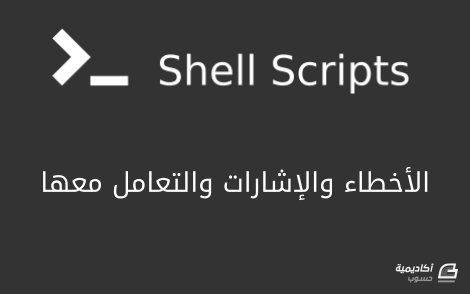

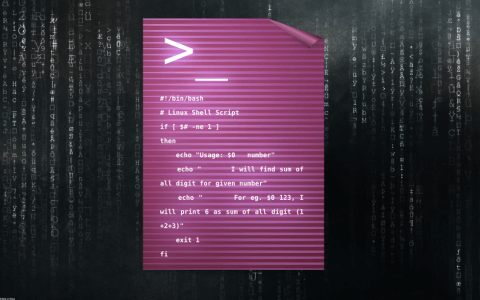

.png.02a5212e1c5265aad7062dce1af56821.png)